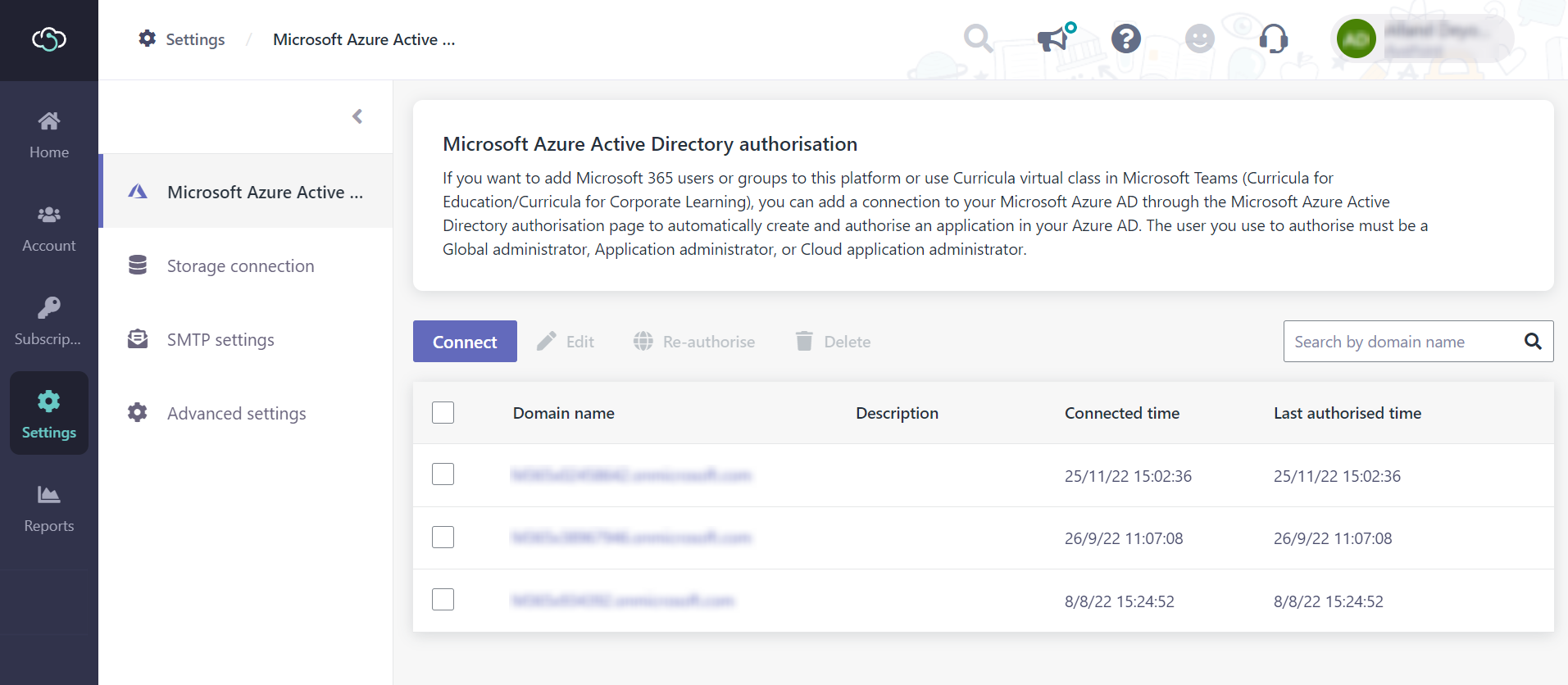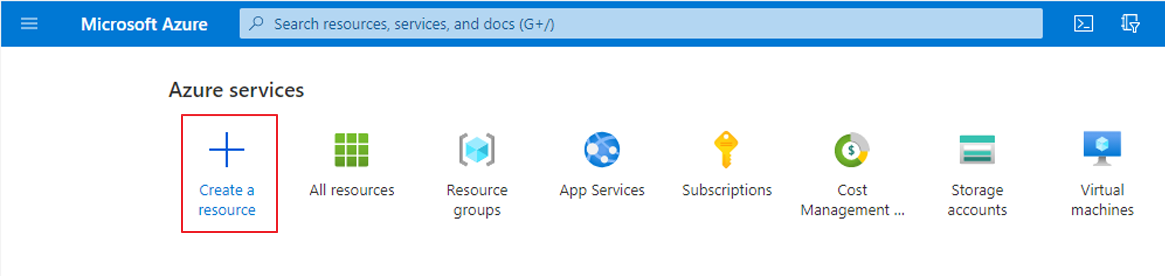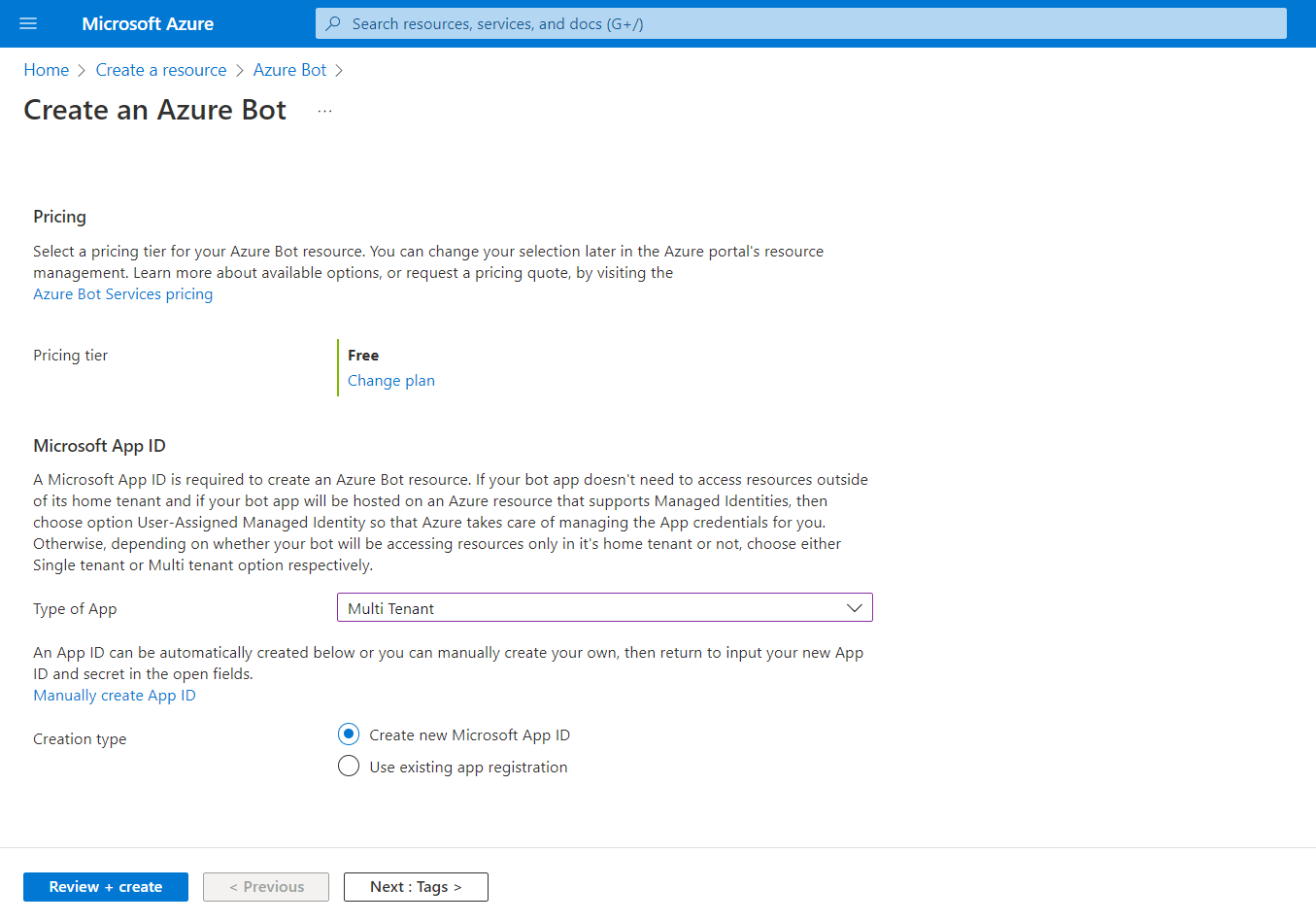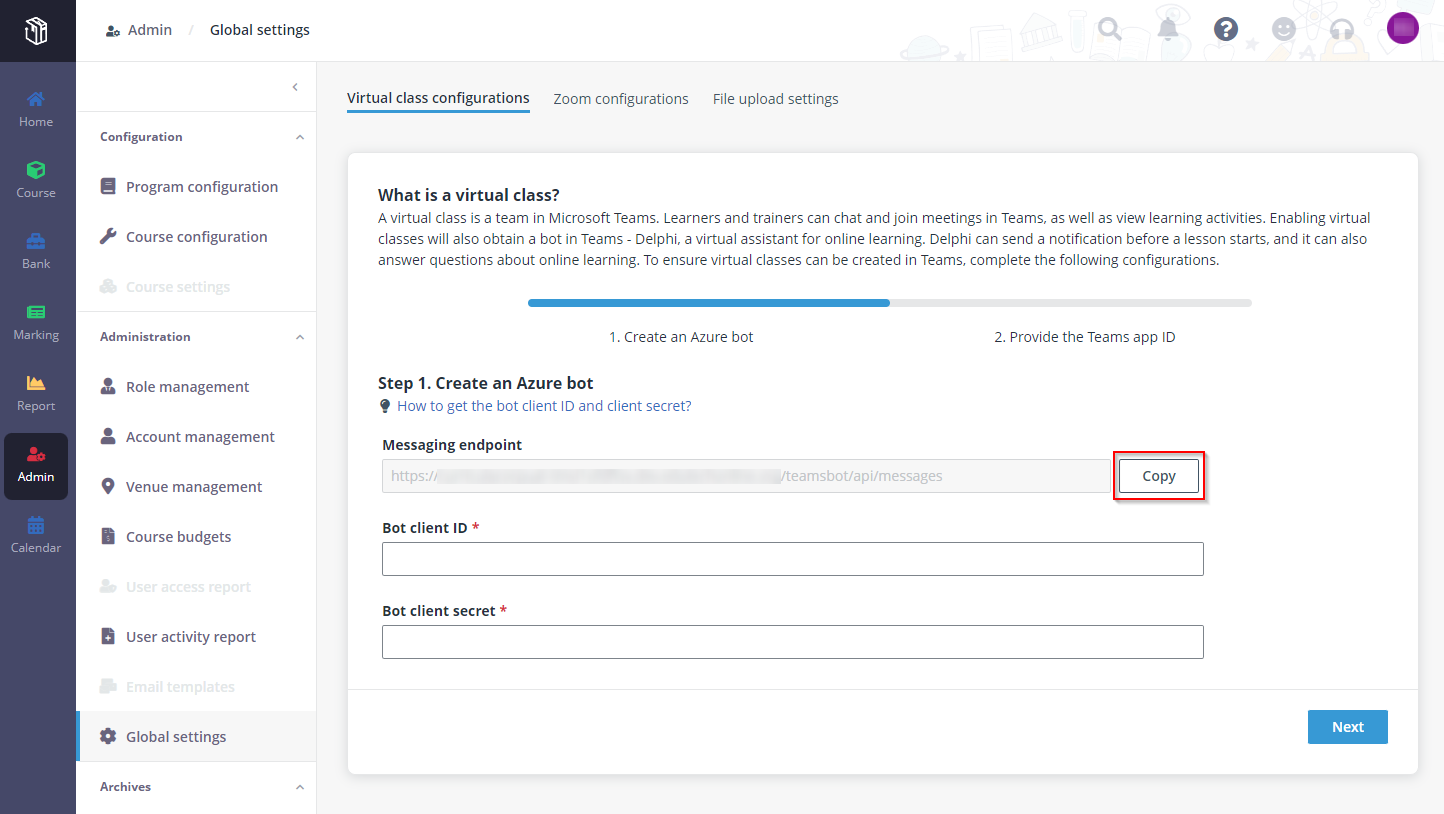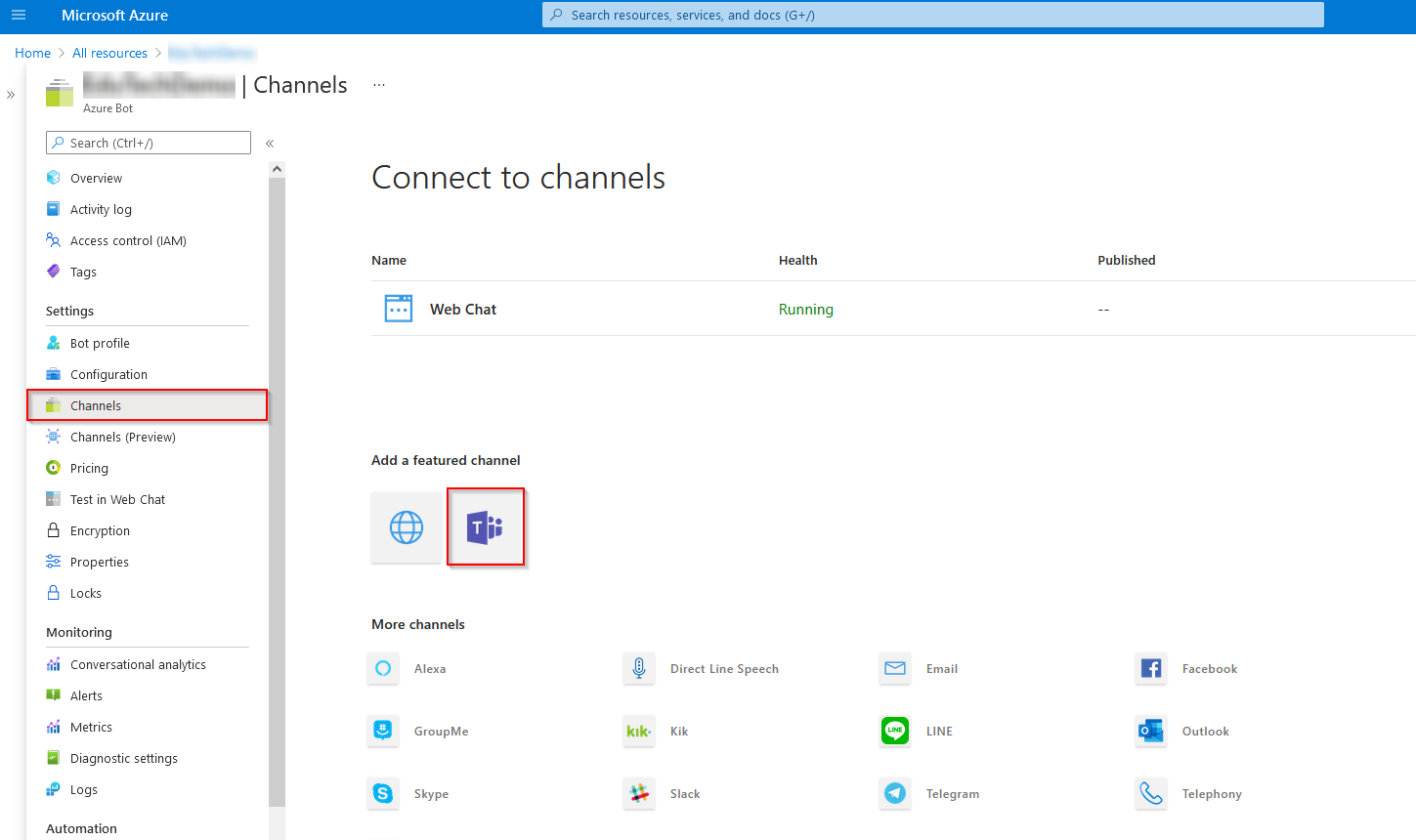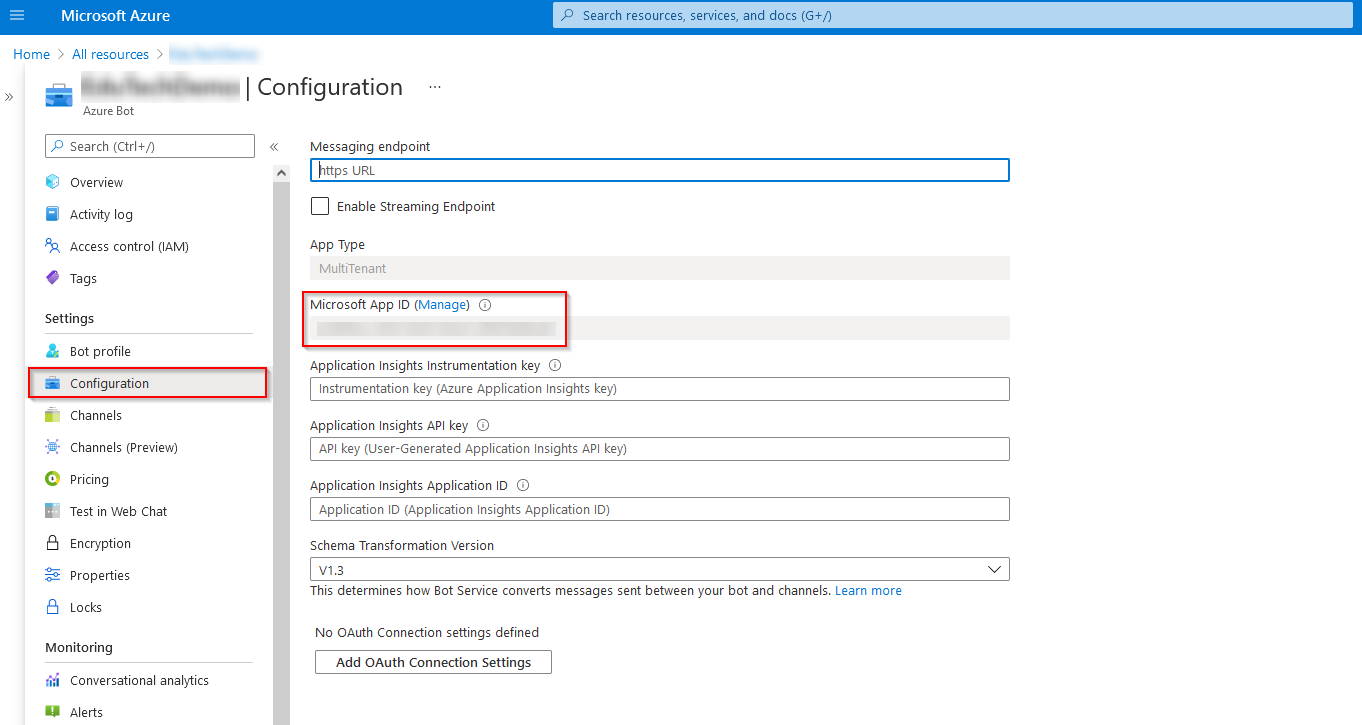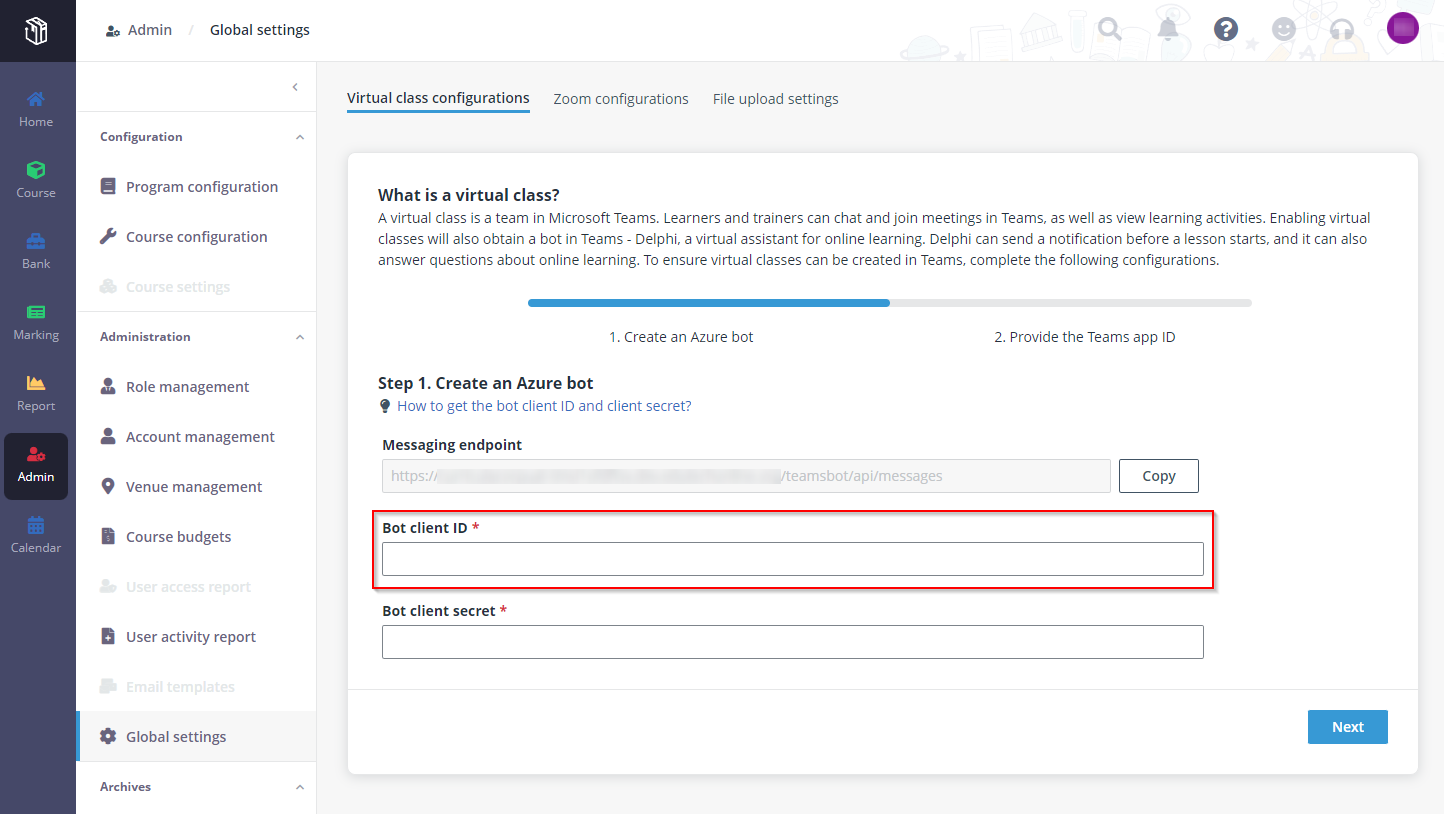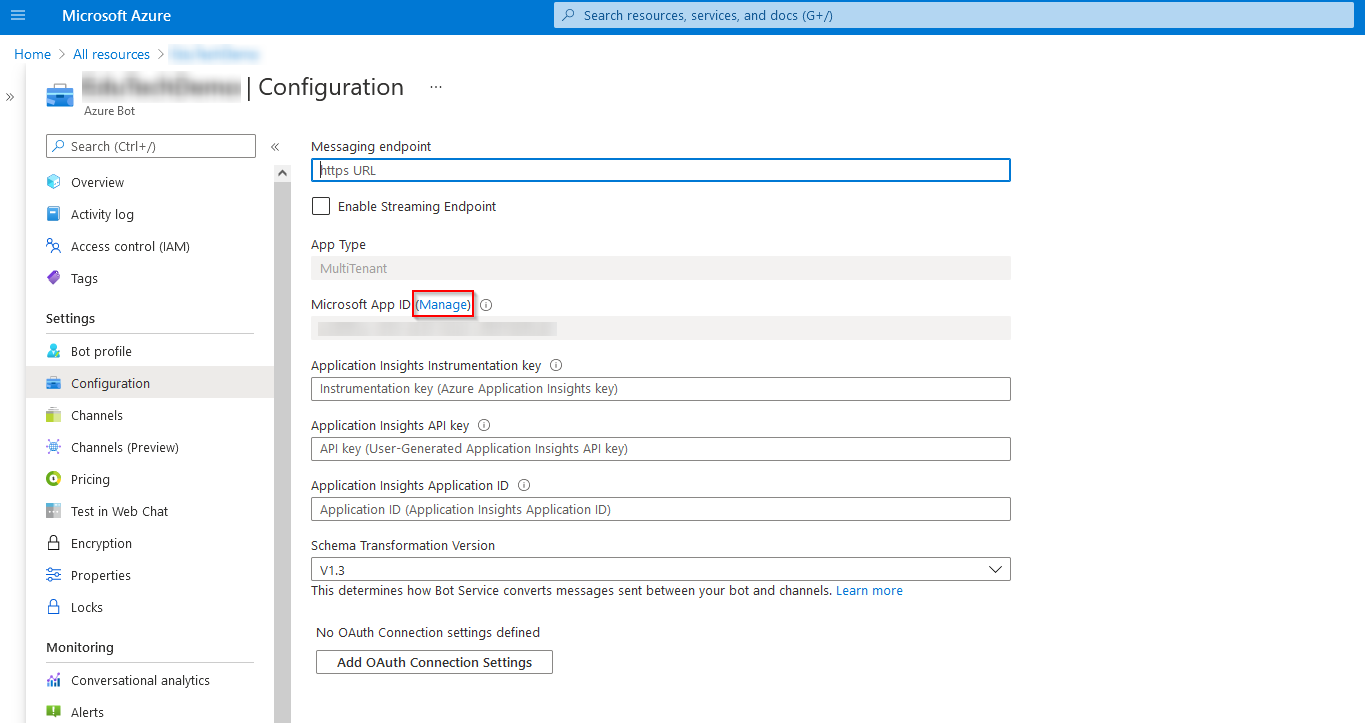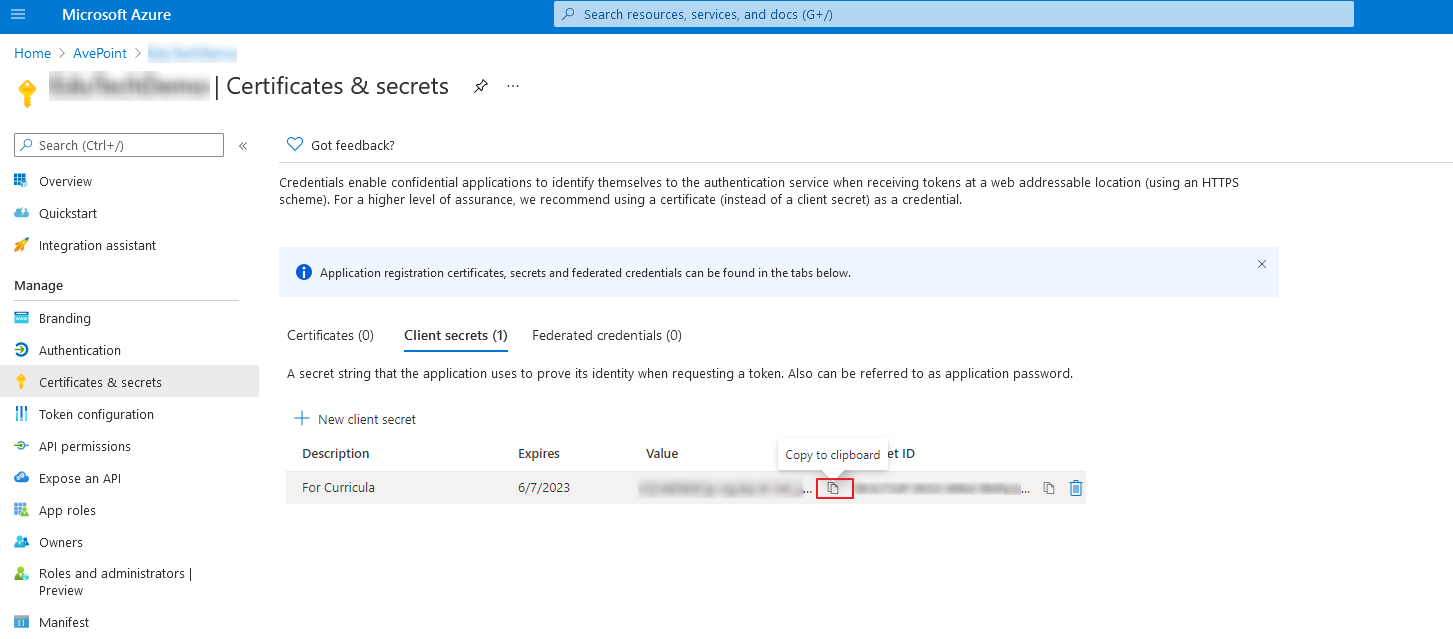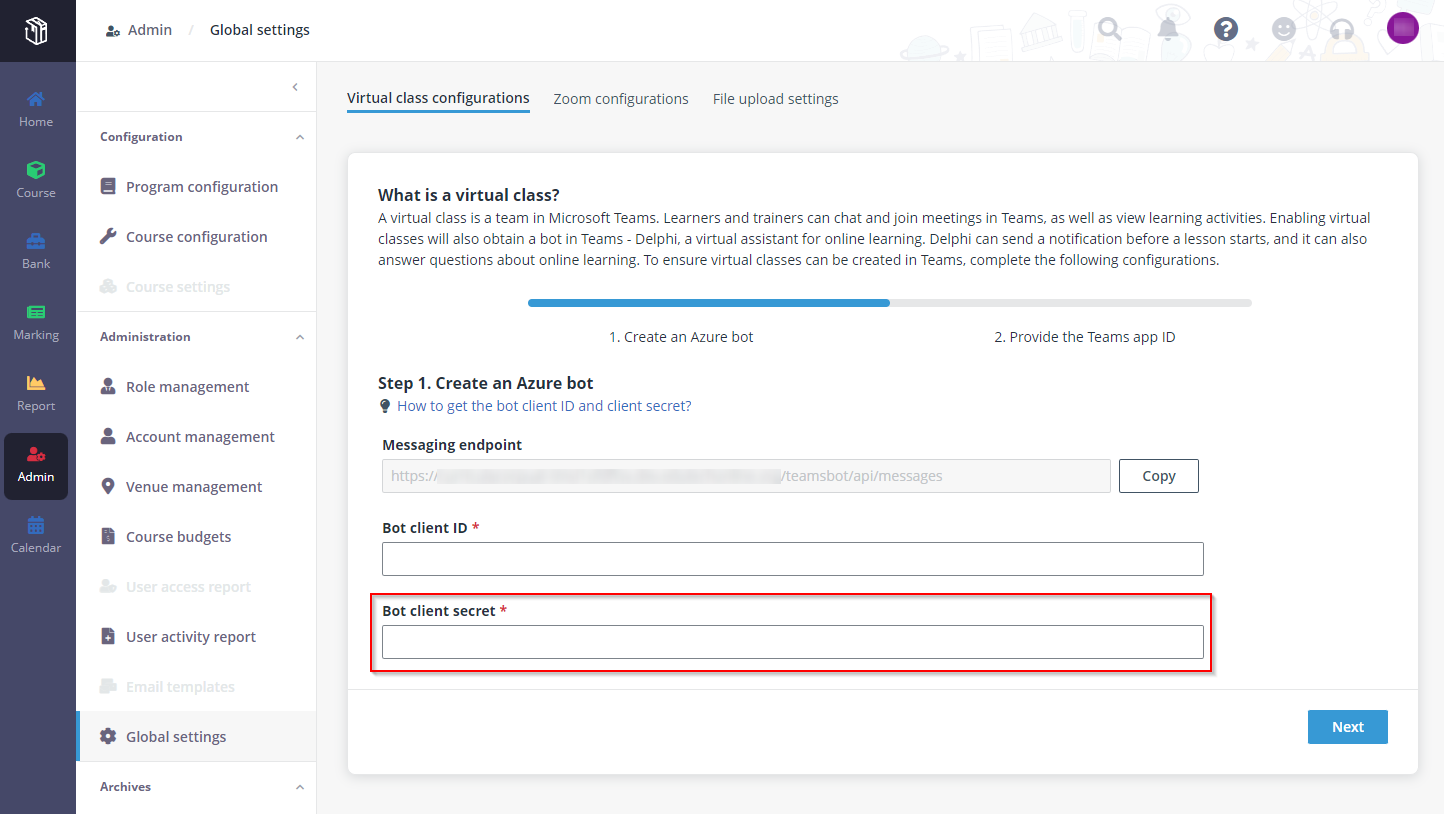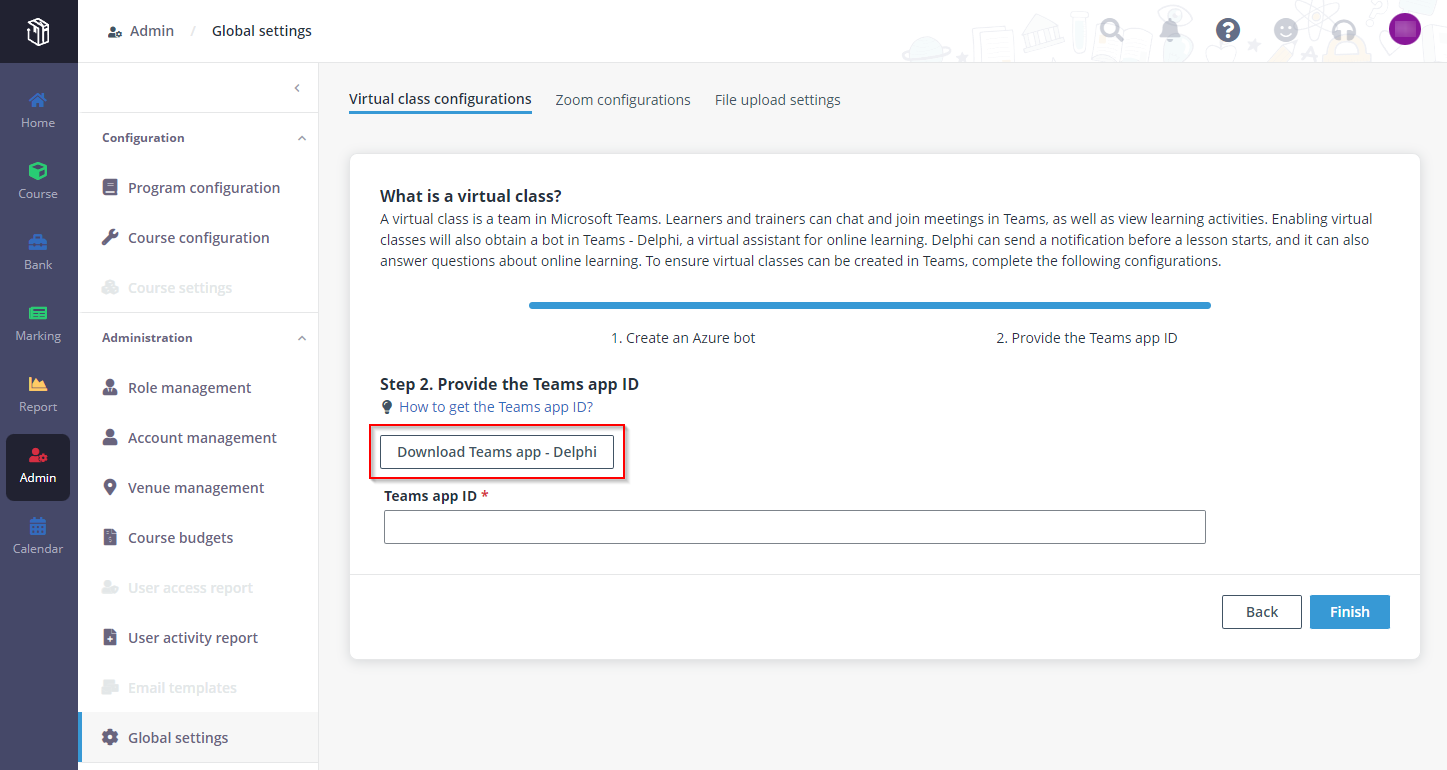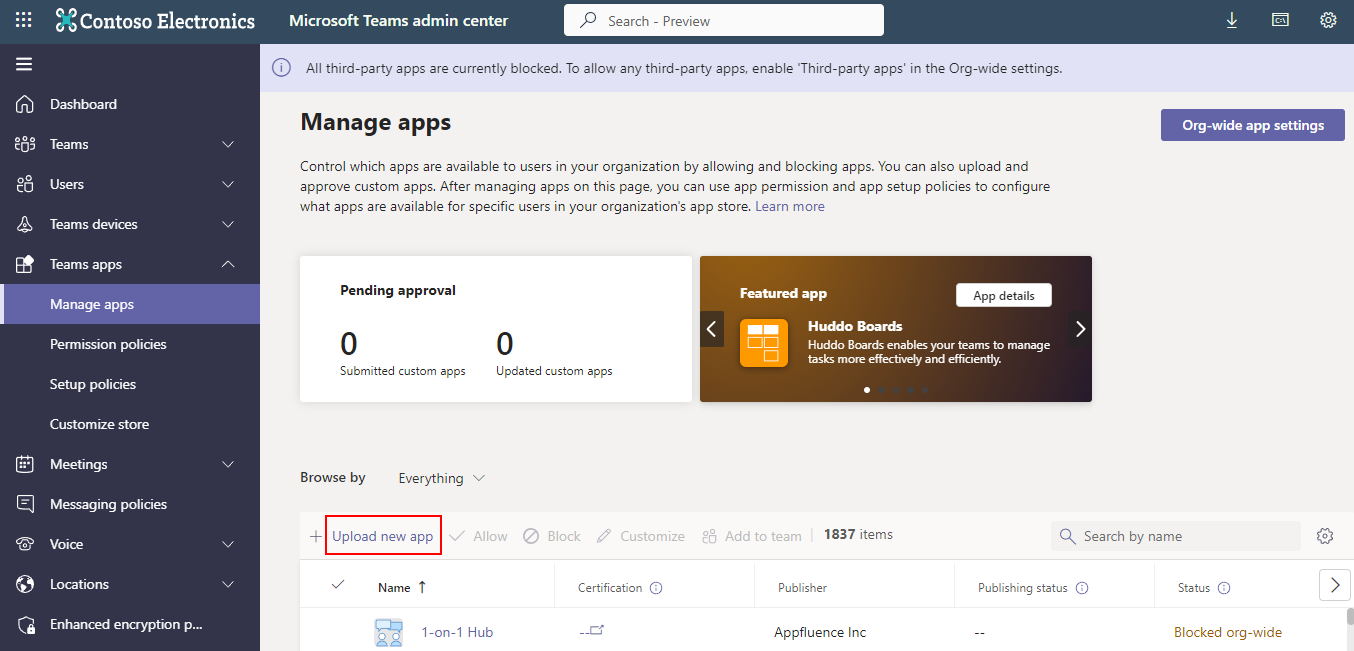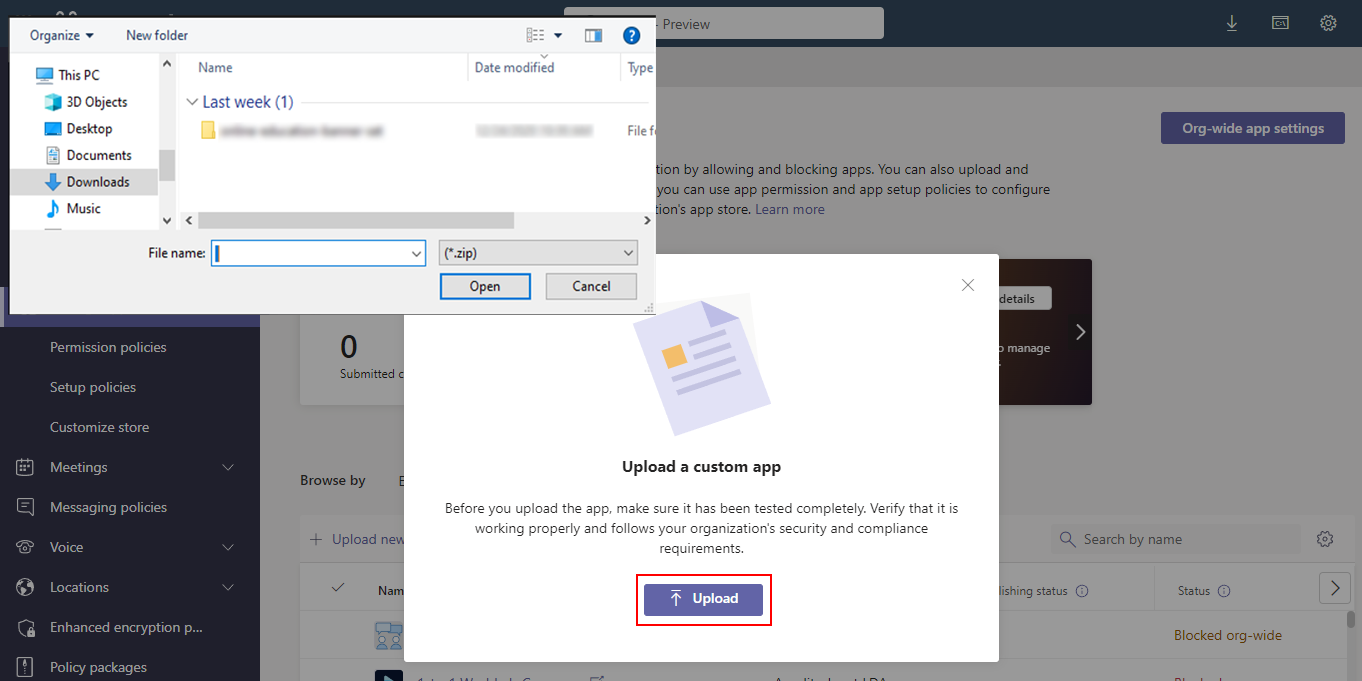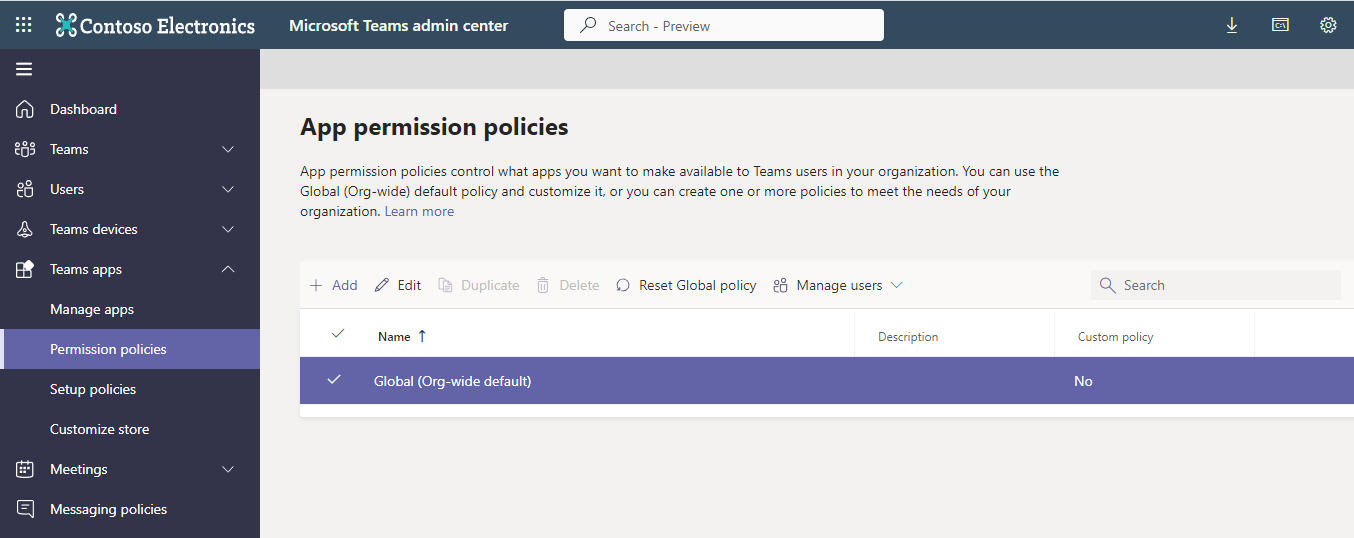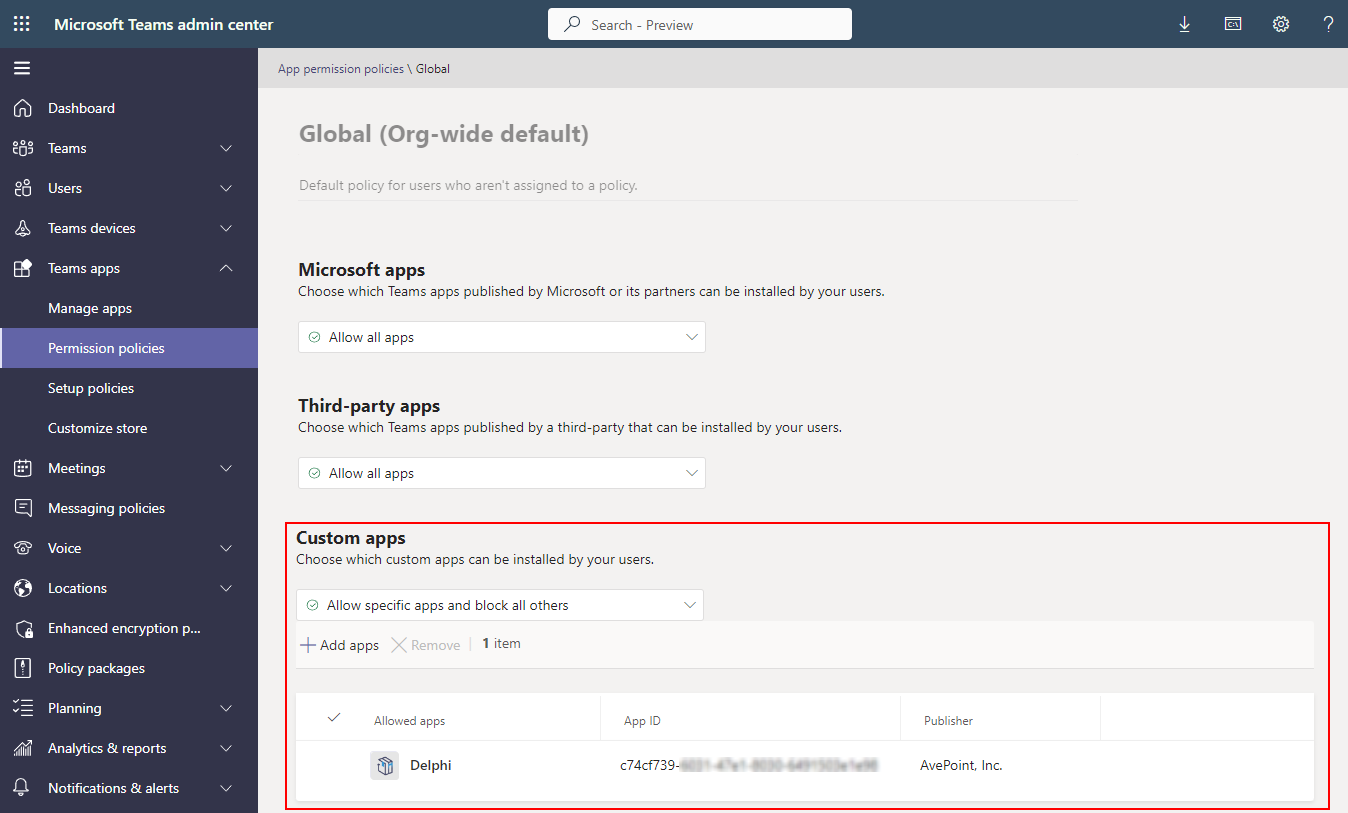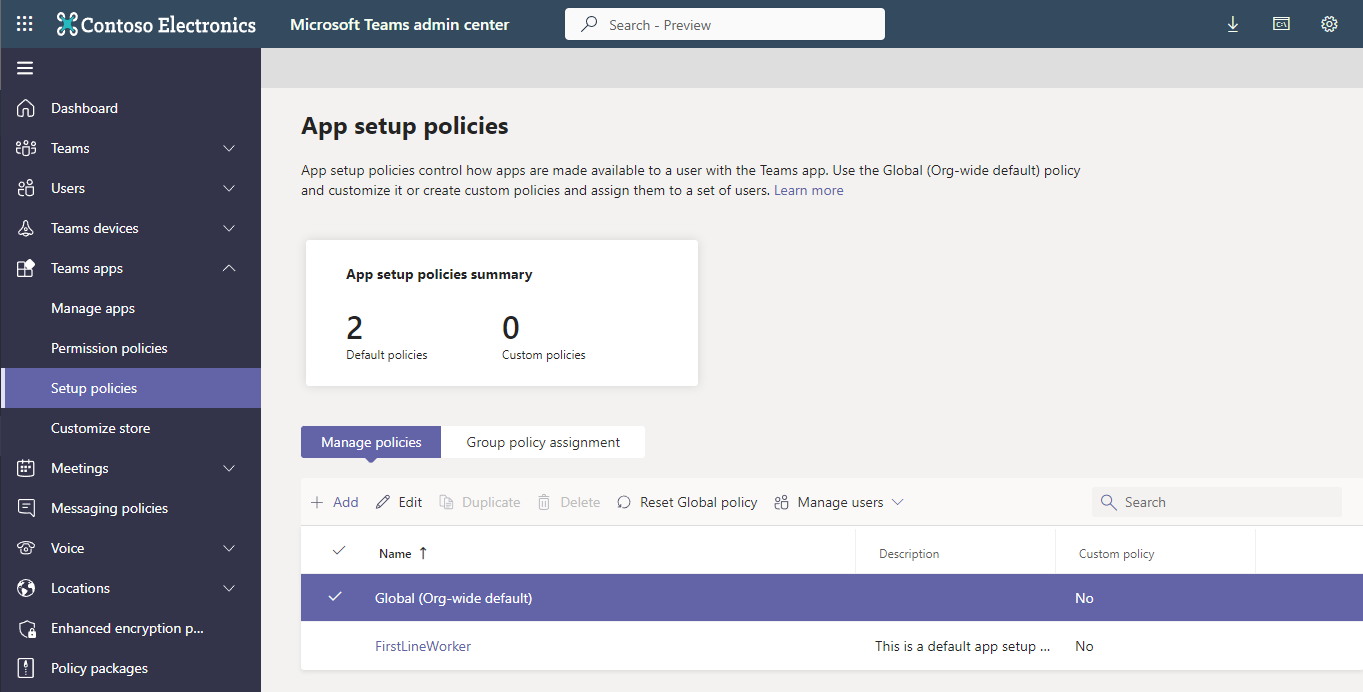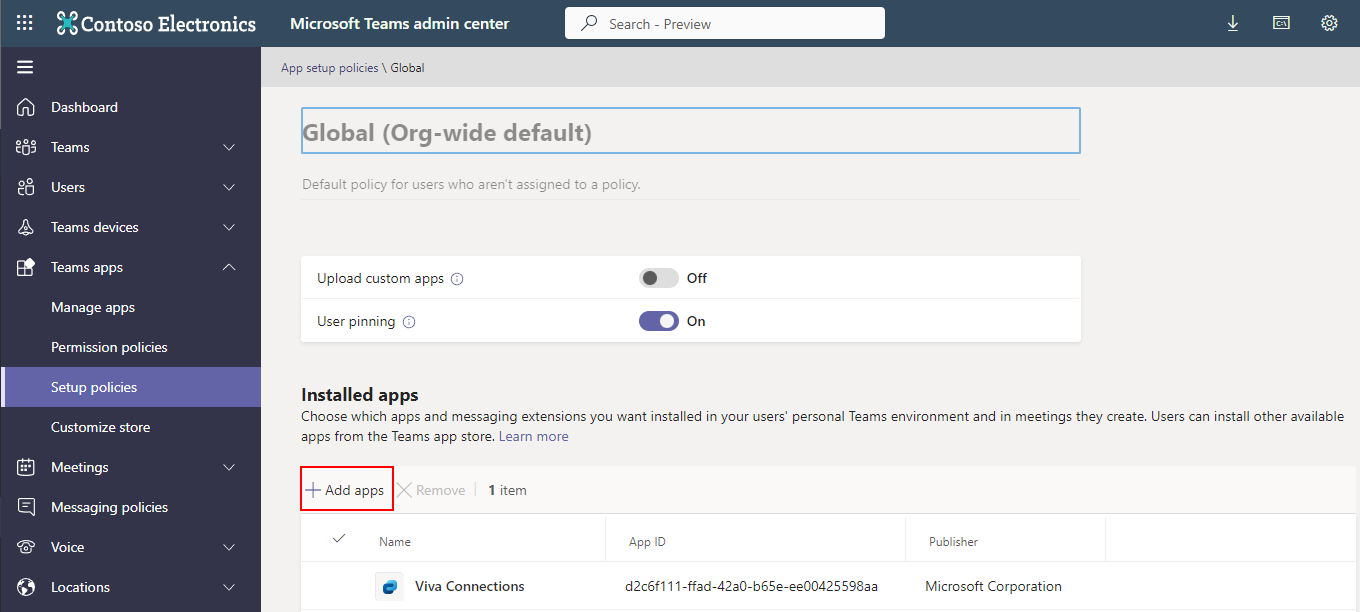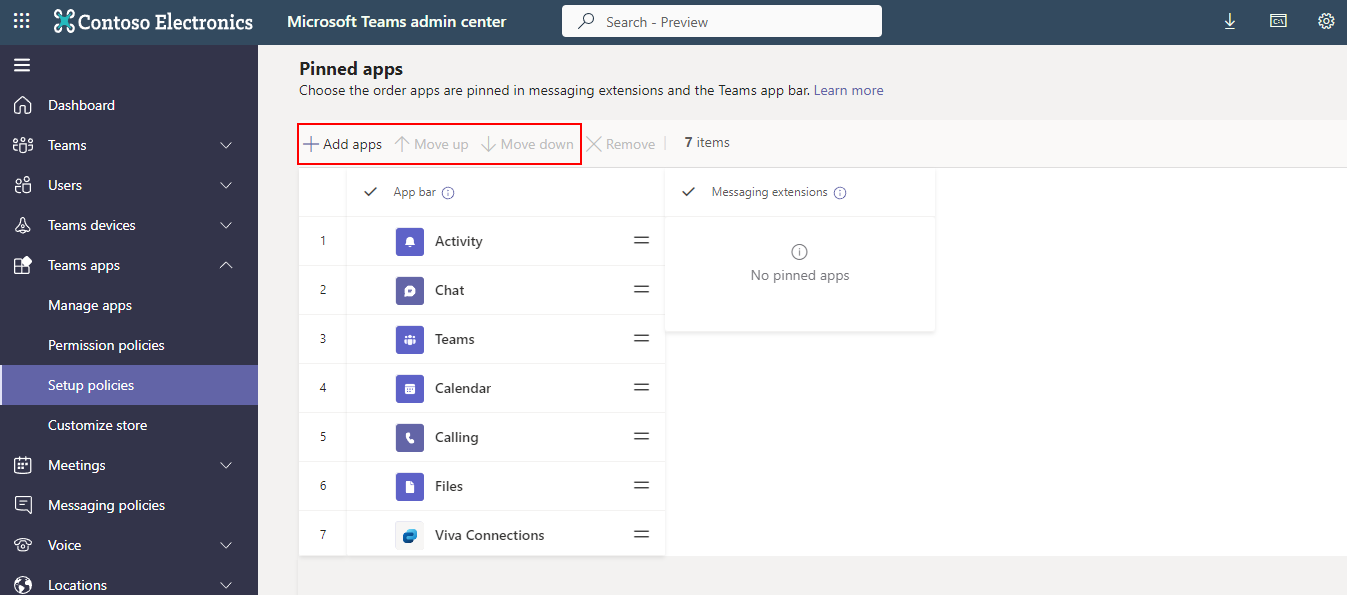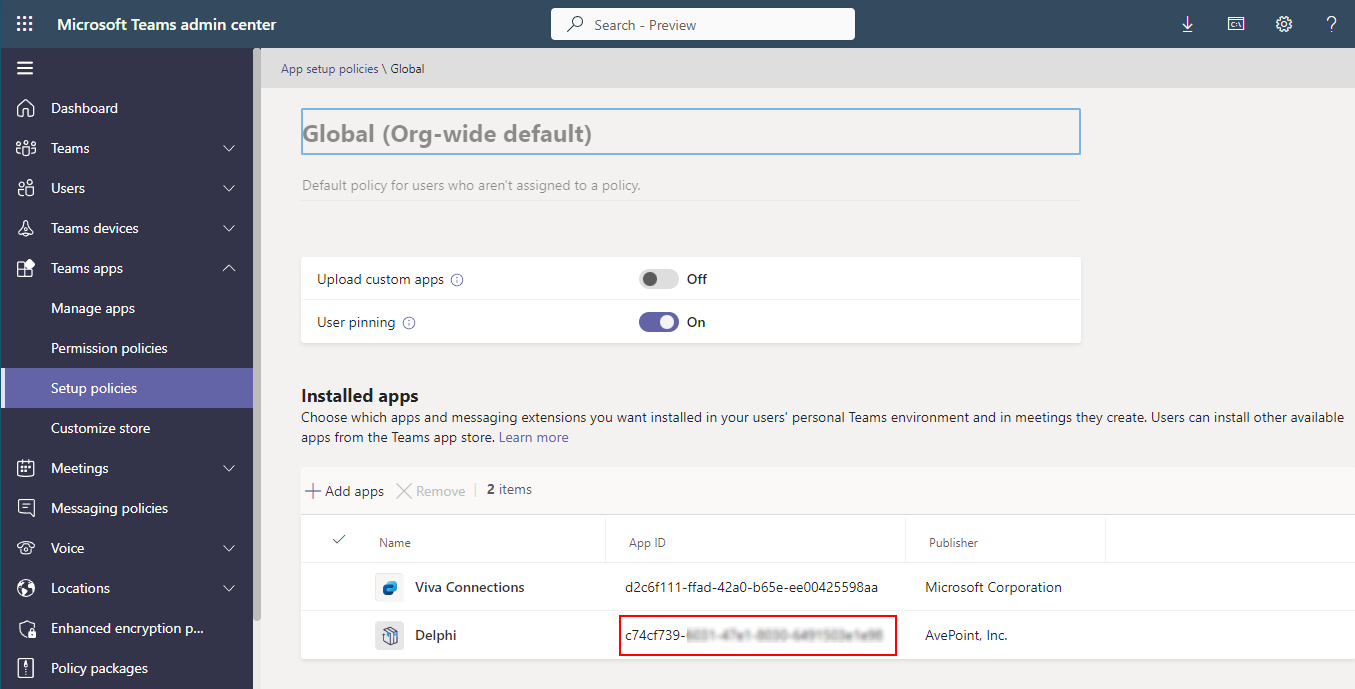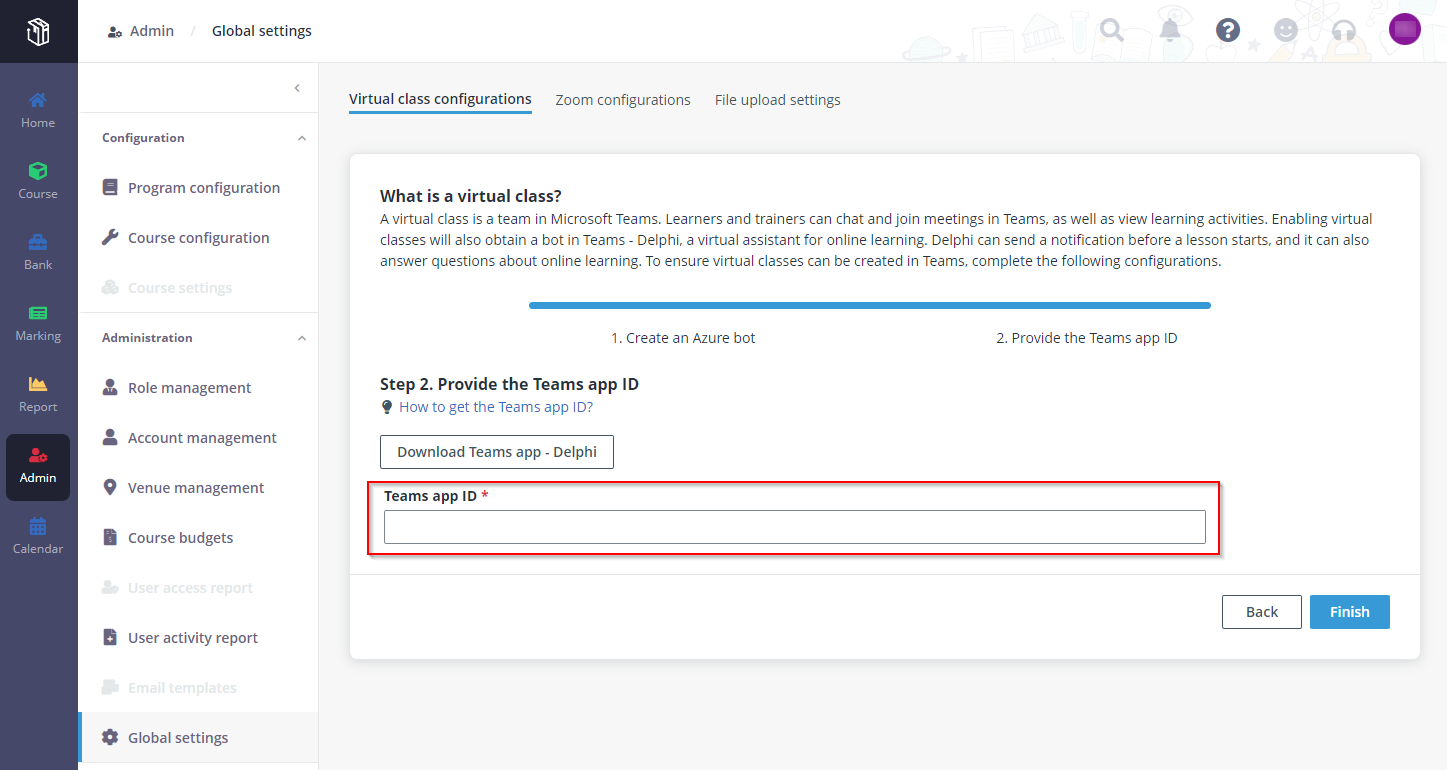Curricula
は、Microsoft Teams
と統合して、バーチャル クラスを提供することができます。バーチャル クラスは、Microsoft Teams
におけるチームです。受講者とトレーナーは、Teams
でチャットしたり、ミーティングに参加したり、ラーニング アクティビティを表示したりすることができます。バーチャル
クラスを有効にすると、オンライン学習用のバーチャル アシスタントである Teams ボット ー Delphi も取得されます。Delphi
は、レッスン開始前に通知を送信したり、オンライン学習に関する質問に答えたりすることができます。
トレーニング
プロバイダー組織の IT 管理者である朝日さんが、Curricula
のアプリケーション管理者として割り当てられています。受講者とトレーナー用のバーチャル クラスを有効にしたいと考えています。バーチャル
クラスが正常に作成できることを確保するため、以下の構成を順番に完了する必要があります。
最初に、Microsoft 365
テナントに接続します
接続は、MaivenPoint Online Services で
Microsoft Azure Active Directory 承認を完了することで構築することができます。MaivenPoint Online
Services のテナント所有者またはサービス管理者は、承認を実行する権限を持っています。朝日さんは権限を持っていない場合、テナント所有者またはサービス管理者に連絡して承認を依頼することができます。
以下の説明を参照してください。
1. MaivenPoint Online Services
> 設定 > Microsoft Azure Active
Directory 承認 に移動し、[接続]
をクリックします。
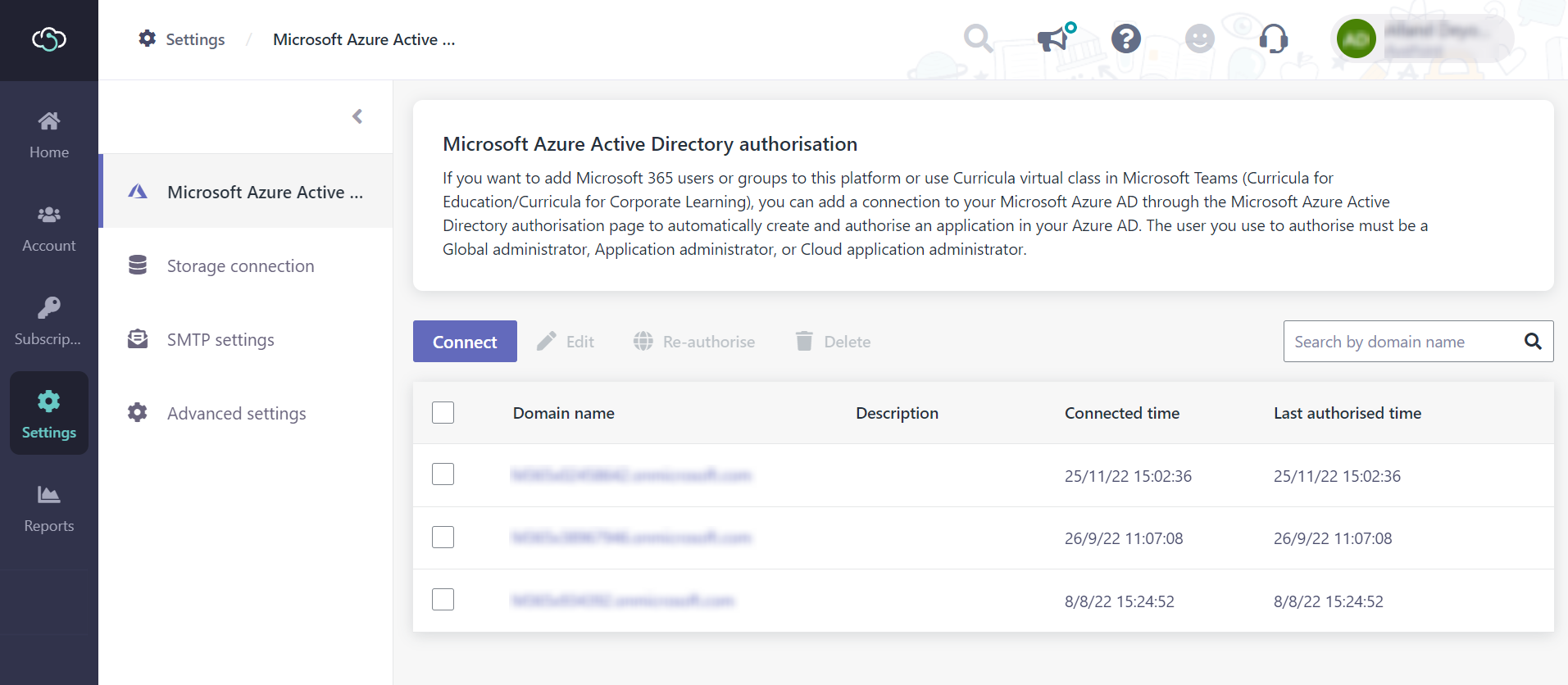
2. Microsoft 365 のサインイン ページで、Microsoft 365
グローバル管理者アカウント、アプリケーション管理者アカウント、またはクラウド アプリケーション管理者アカウントでサインインします。
3. 要求されているアクセス許可 ページで、必要な権限を確認し、[承諾]
をクリックして続行します。
4. テナントが接続された後、[戻る]
をクリックして、Microsoft 365 Azure Active Directory 承認
ページに戻ります。
次に、Microsoft Azure ポータルで Azure
ボットを作成します
Microsoft
Azure Active Directory 承認の完了後、以下の説明に従って、Microsoft Azure
ポータルで Azure ボットを作成することができます。
1. アクティブなサブスクリプションを持つアカウントを使用して、Azure ポータル にサインインし、[リソースの作成]
をクリックします。
*注意: 上記の Azure ポータル アドレスは、グローバル Azure
用のものです。
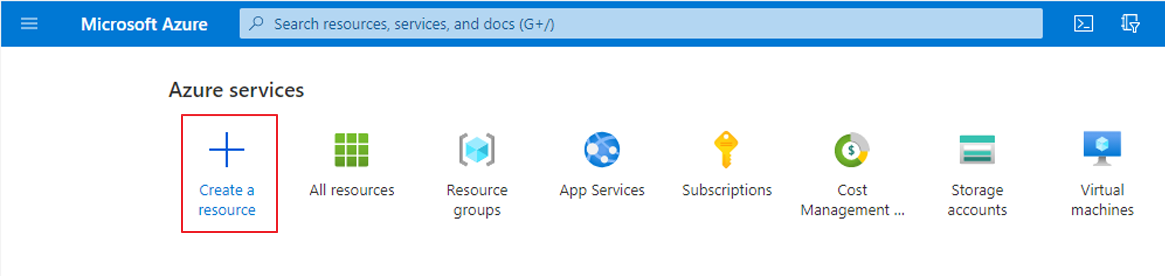
2. 検索ボックスに Azure Bot
と入力して、検索結果から Azure Bot を選択します。
3. Azure Bot
ページで [作成]
をクリックします。

4. Azure
ボットの作成 ページの必須フィールドに値を入力します。
*注意: アプリの種類 フィールドで、マルチ テナント
を選択します。
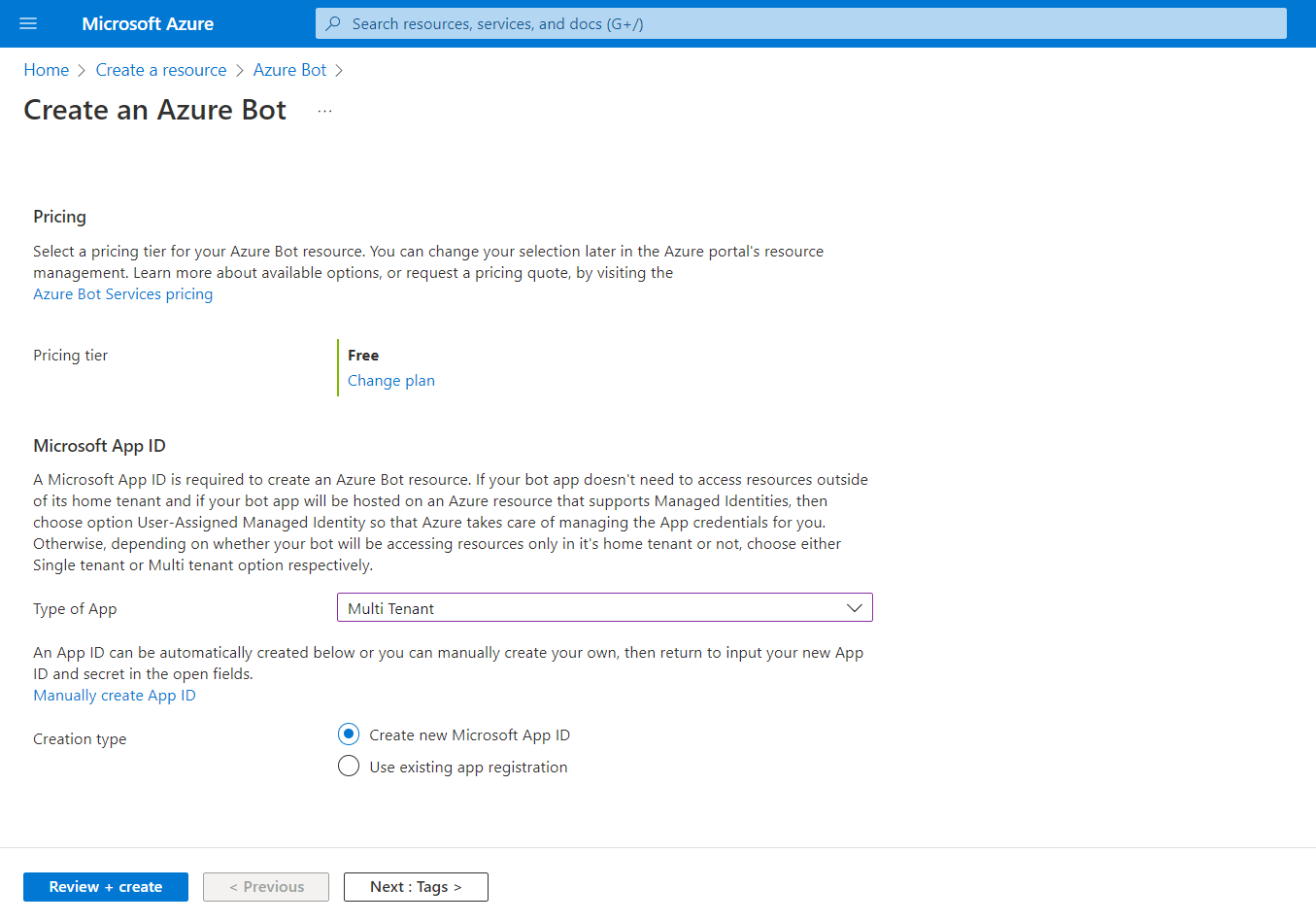
メッセージング エンドポイント フィールドを構成する際に、以下の説明を参照してメッセージング
エンドポイントを取得します。
a. Curricula にサインインし、管理 >
グローバル設定 > バーチャル クラスルームの構成 に移動します。
b.
メッセージング エンドポイント フィールドで、[コピー] をクリックしてメッセージング
エンドポイントをコピーします。
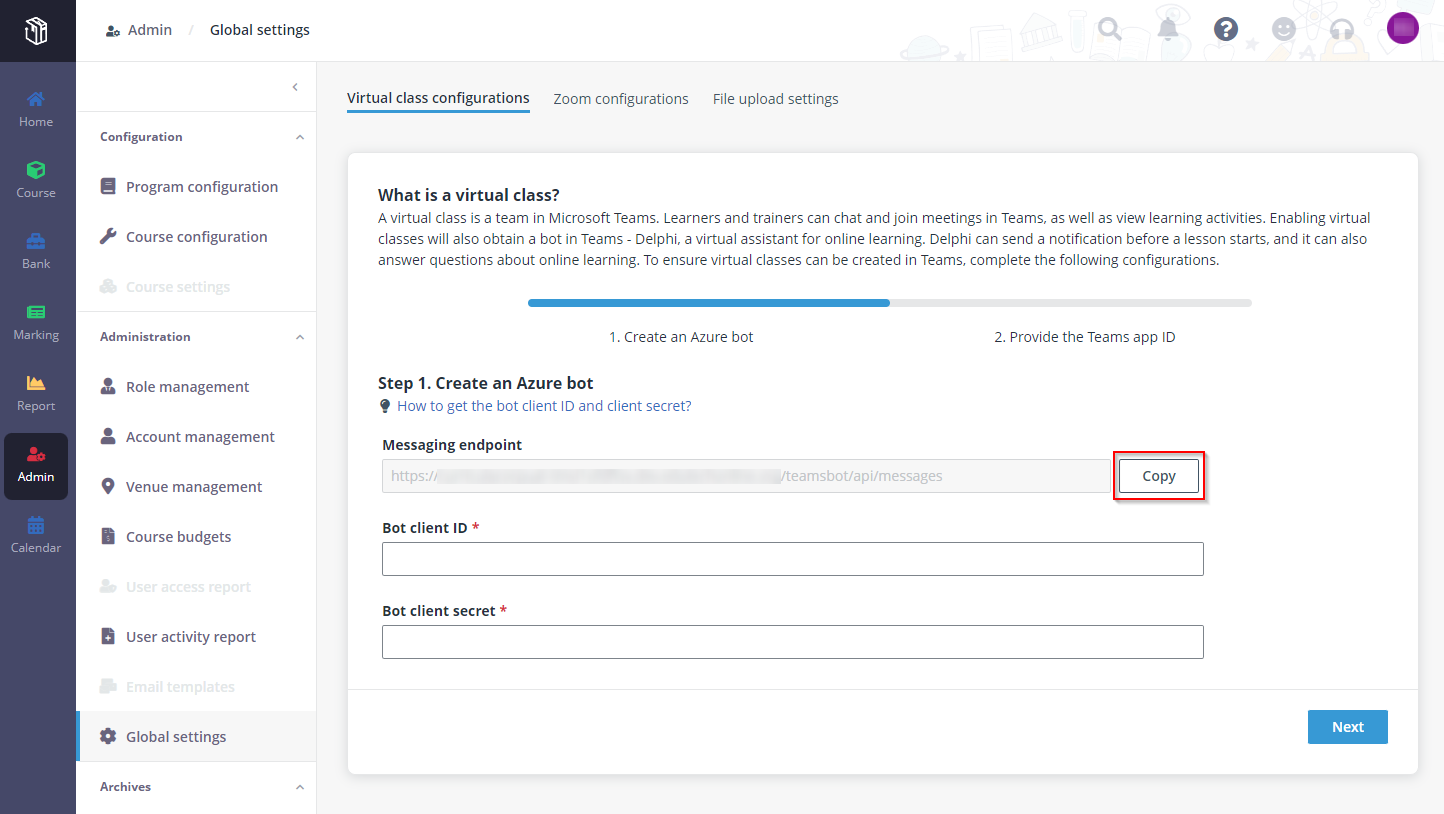
完了後、[作成] をクリックします。
5. Azure ポータル ホームページに移動し、すべてのリソース または
最近のリソース で新しく作成された Azure ボットをクリックします。
6. 左側のメニューで チャネル
をクリックし、Microsoft Teams アイコンをクリックして、ボットを Teams チャネルに接続します。
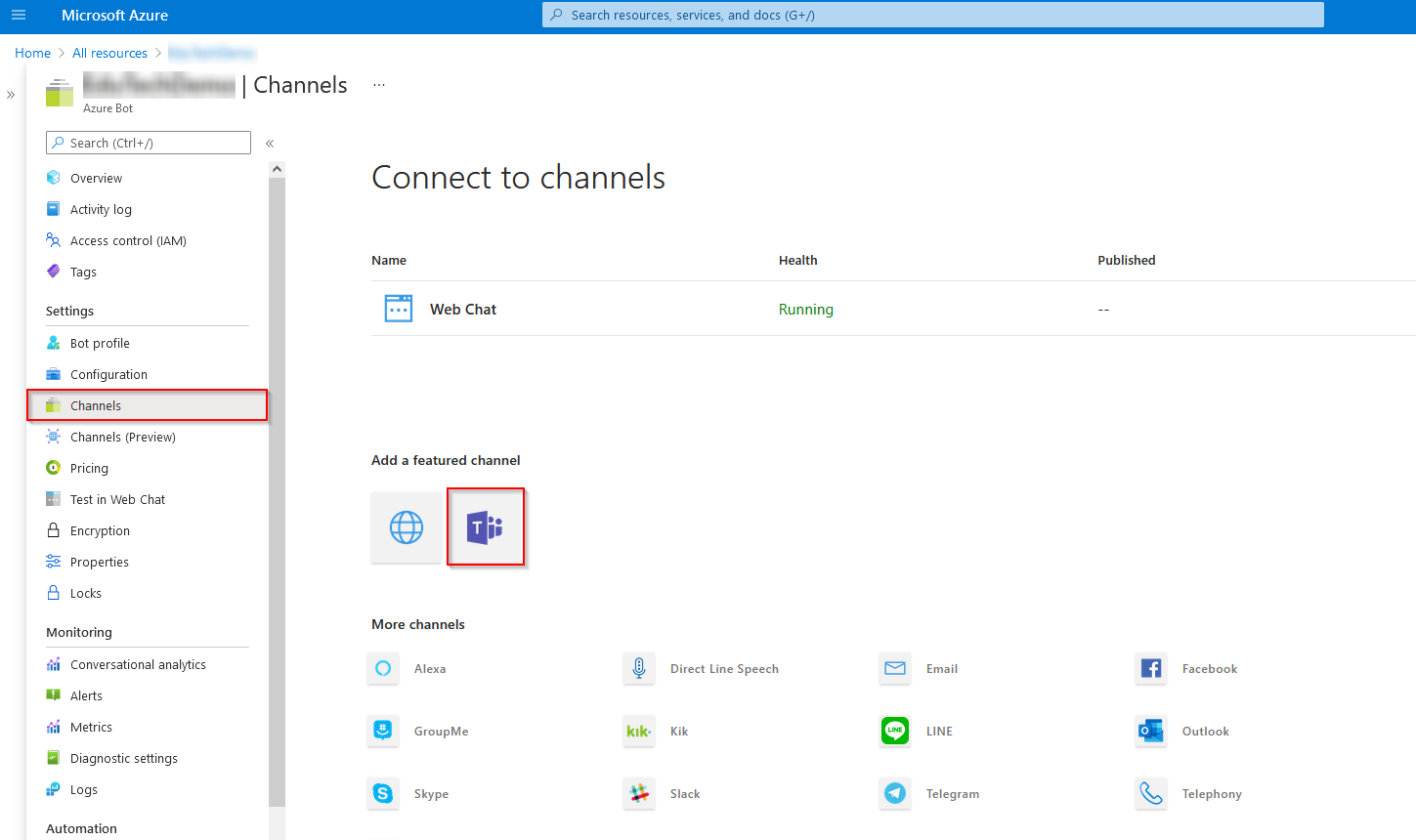
7. Curricula にボット クライアント ID を入力します。
a. 左側のメニューで 構成
をクリックします。
b.
Microsoft App
ID フィールドの値をコピーします。
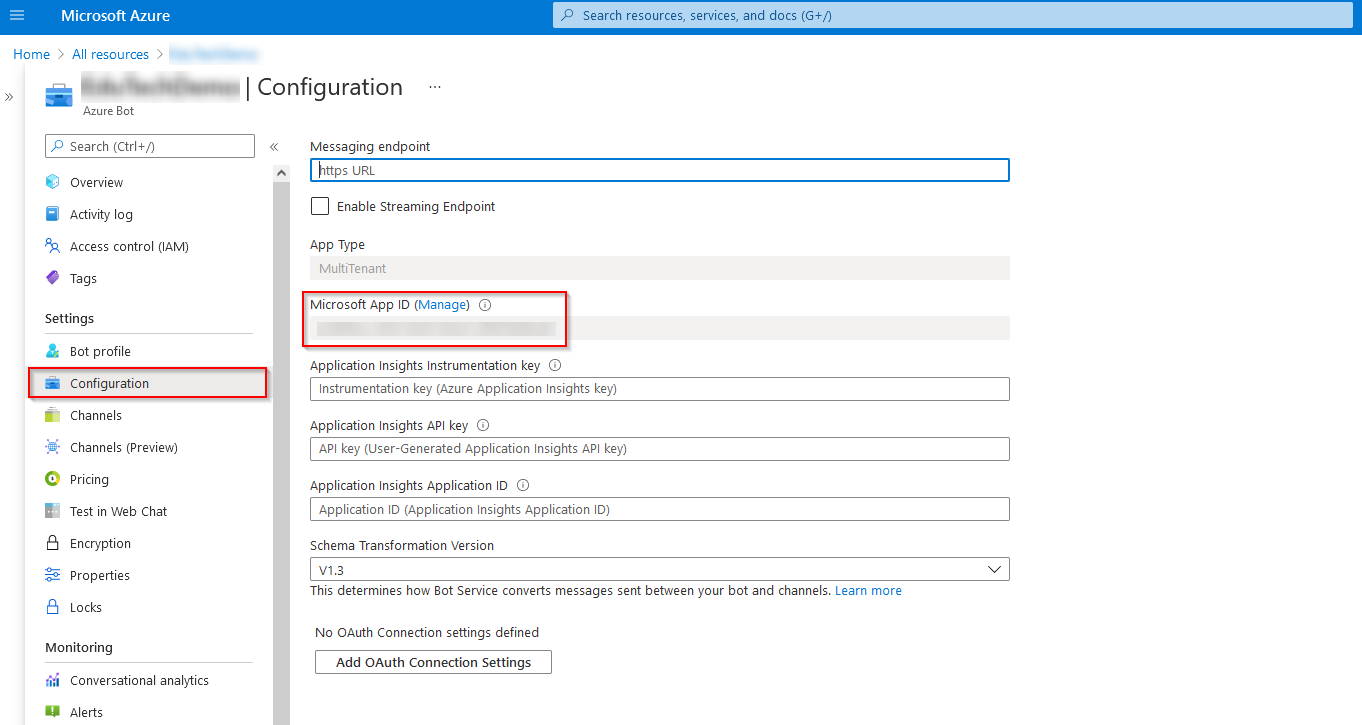
c. Curricula > 管理 > グローバル設定 > バーチャル クラスルームの構成 に移動します。アプリ ID を ボット クライアント
ID フィールドに貼り付けます。
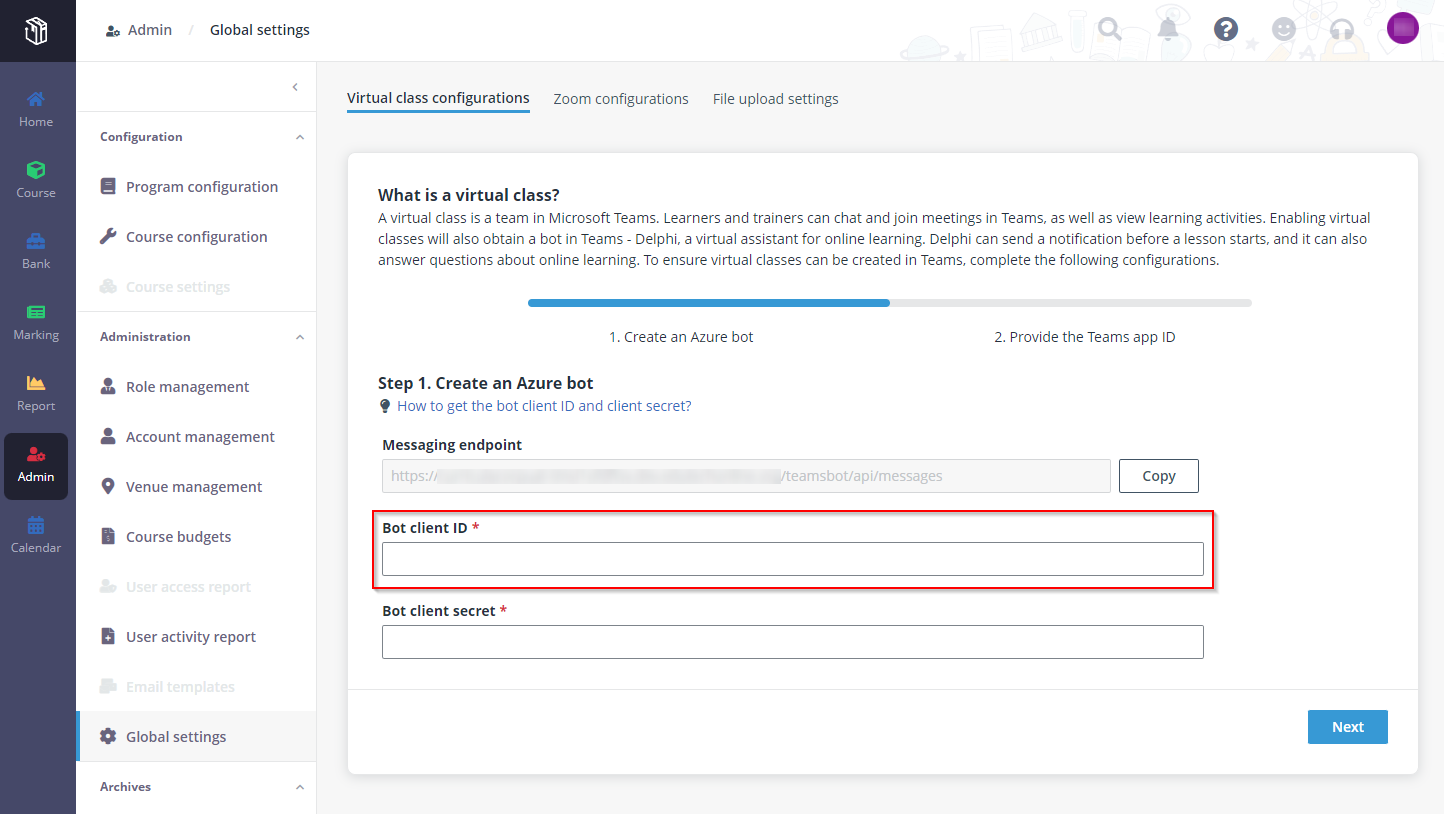
8. Curricula にボット クライアント シークレットを入力します。
a. Azure ポータルに戻り、Microsoft App ID
フィールドの横にある [Manage Password] をクリックします。
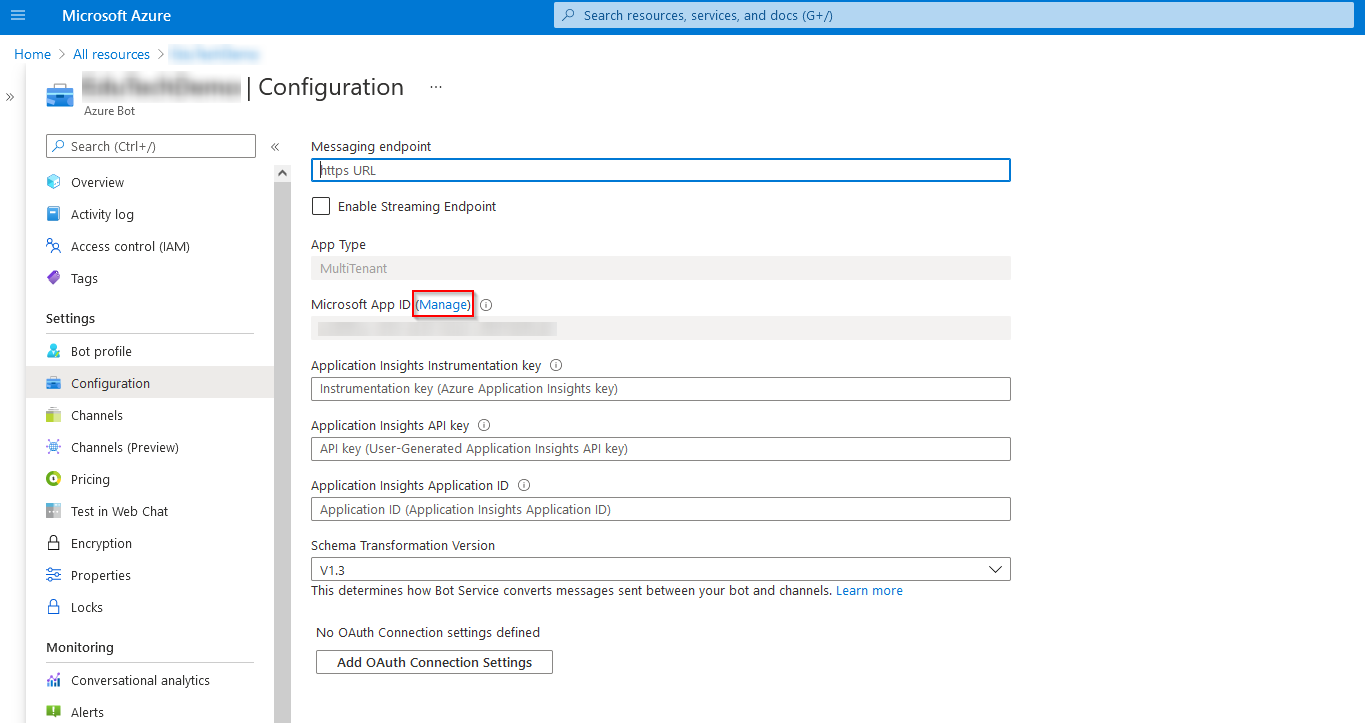
b.
証明書とシークレット セクションに移動し、クライアント
シークレットの値をコピーします。
*注意: クライアント
シークレットの値は、作成時にのみコピー可能です。
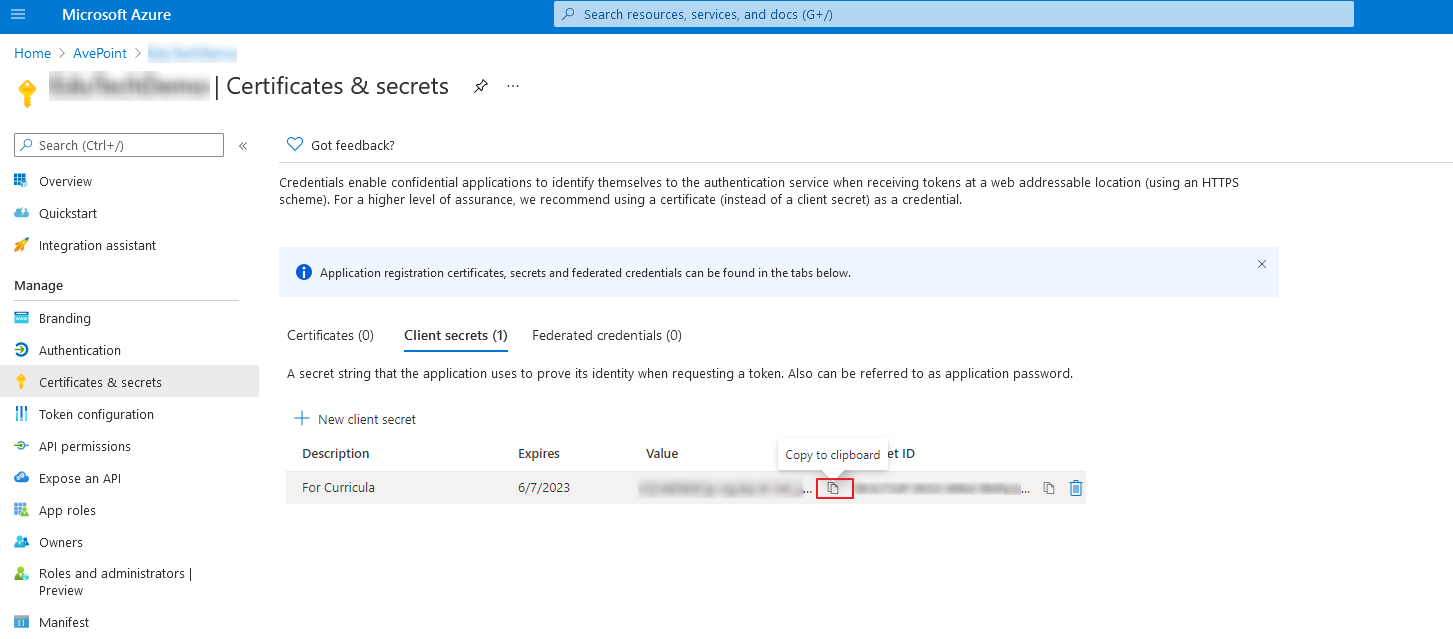
c. Curricula > 管理 > グローバル設定 > バーチャル クラスルームの構成 に移動します。クライアント シークレットを ボット クライアント
シークレット フィールドに貼り付けます。
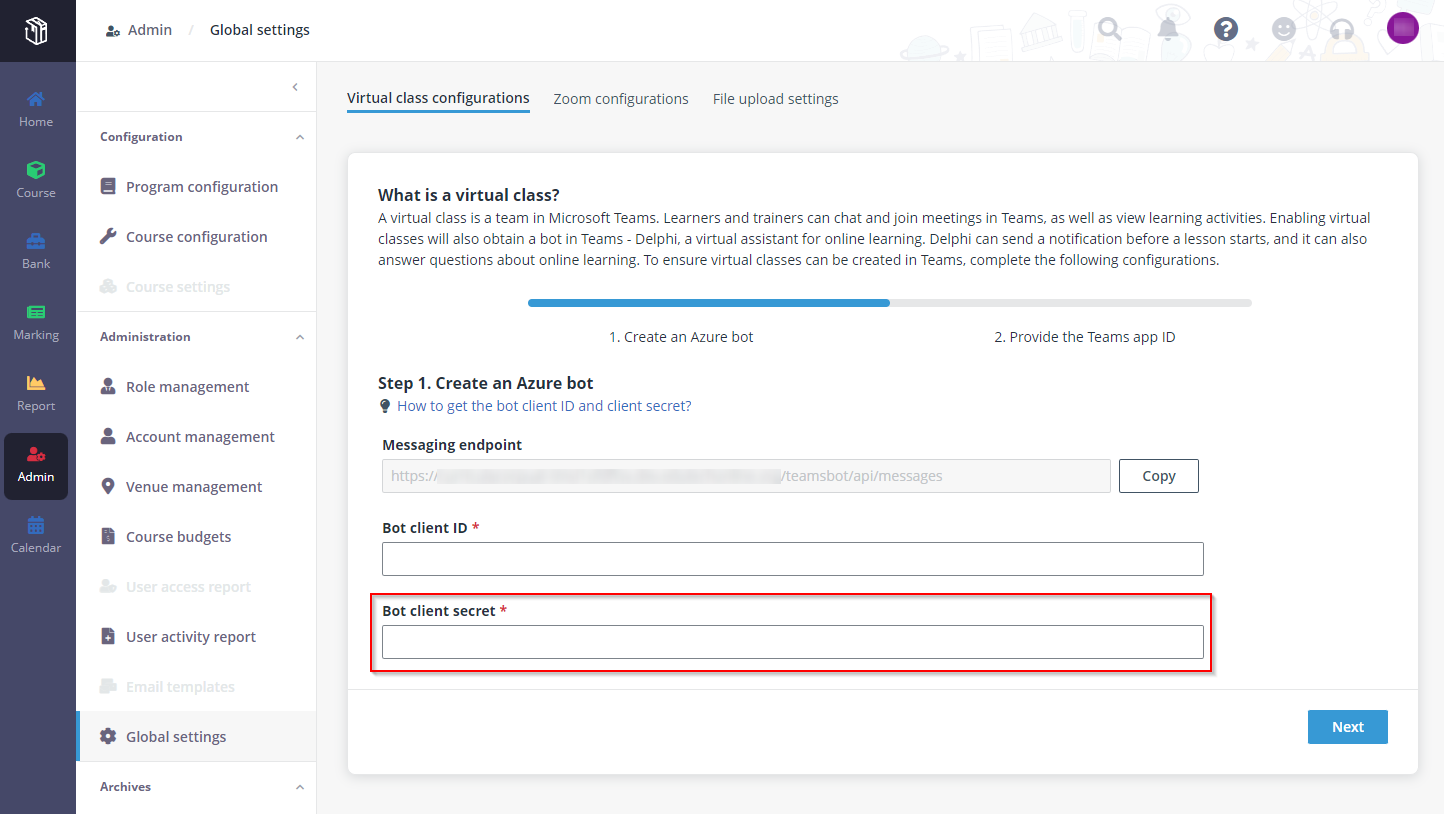
9. ボット クライアント ID とボット クライアント
シークレットの準備が完了した後、[次へ] をクリックします。
それに、Microsoft Teams 管理センターで Delphi
のアプリ パッケージをアップロードします
Teams
アプリ – Delphi のアプリ
パッケージをダウンロードし、アプリ パッケージを Microsoft Teams 管理センターにアップロードする必要があります。
1. バーチャル クラスルームの構成 で、[Teams アプリ - Delphi
のダウンロード] をクリックし、アプリ パッケージを保存する場所を選択します。
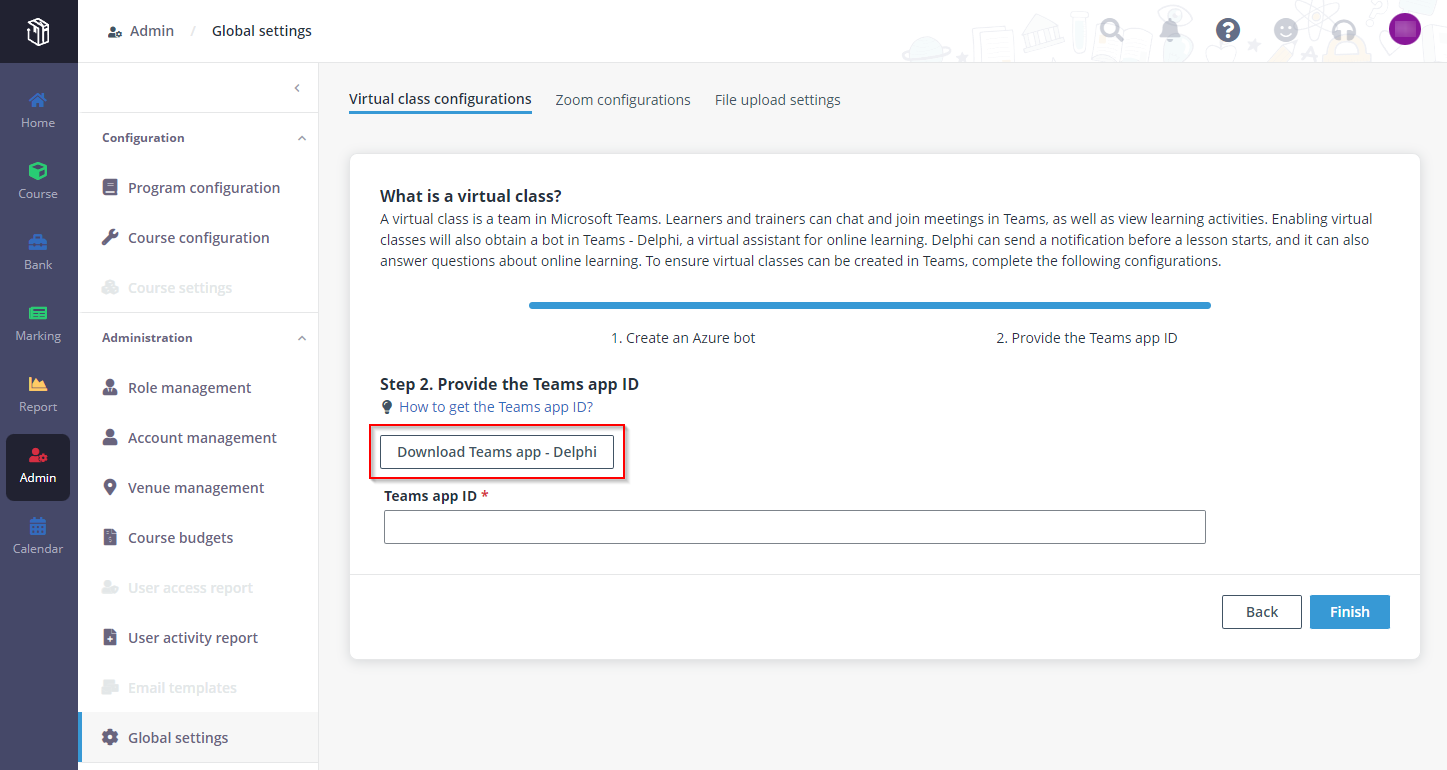
2. Teams サービス管理者またはグローバル管理者アカウントで Microsoft Teams 管理センター にサインインします。Teams のアプリ >
アプリを管理 に移動し、[新しいアプリをアプロード] をクリックします。
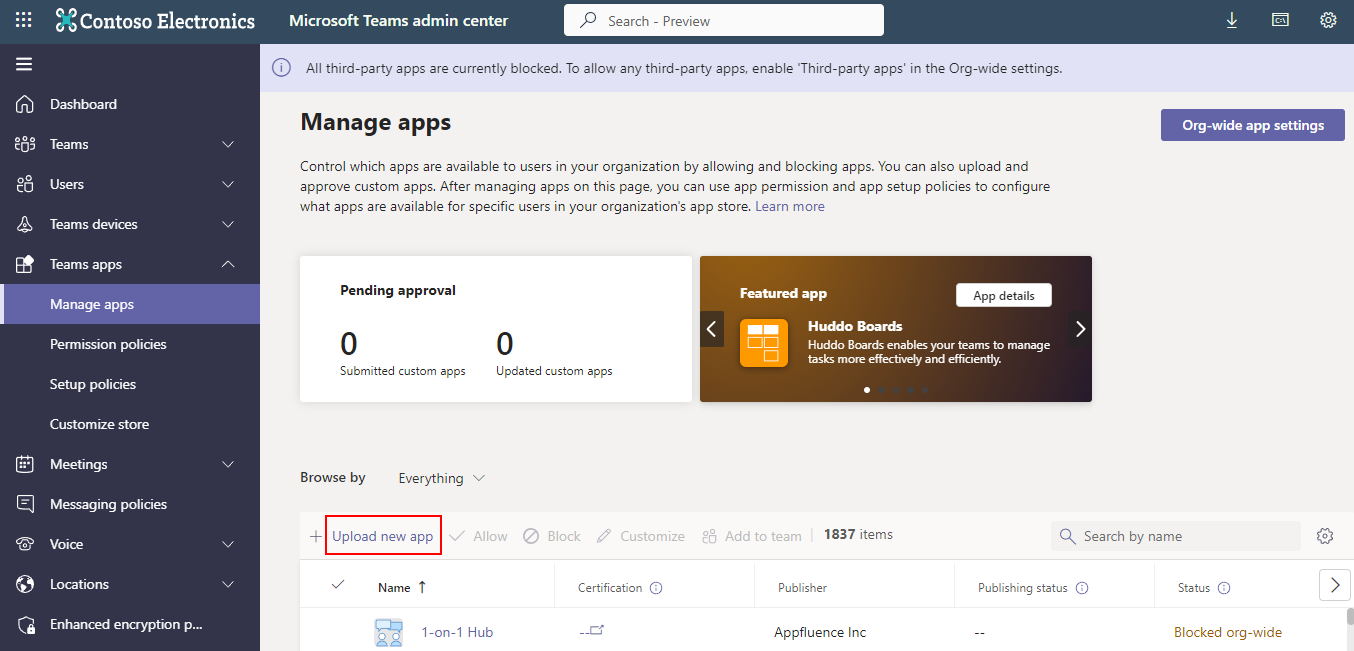
3. [アップロード] をクリックし、Curricula からダウンロードしたアプリ
パッケージを選択します。
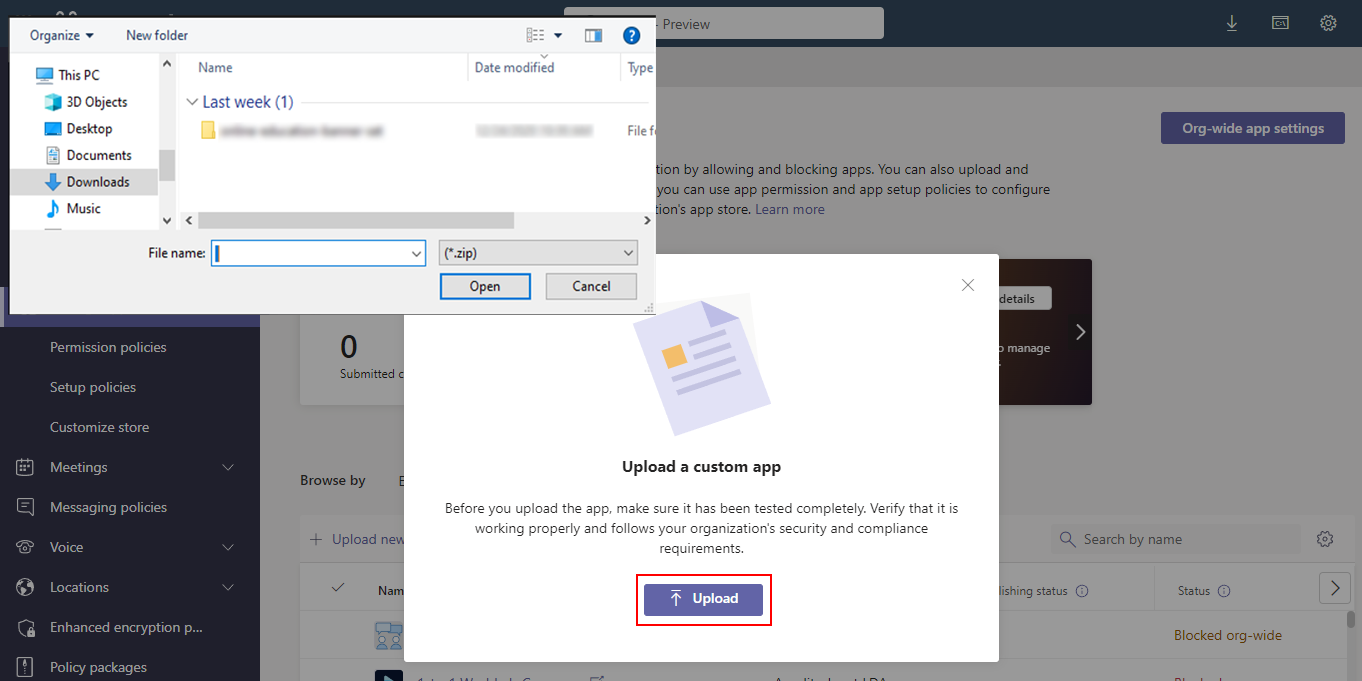
4. アクセス許可ポリシー に移動します。グローバル (組織全体の既定値)
ポリシーを編集するか、カスタム ポリシーを作成します。
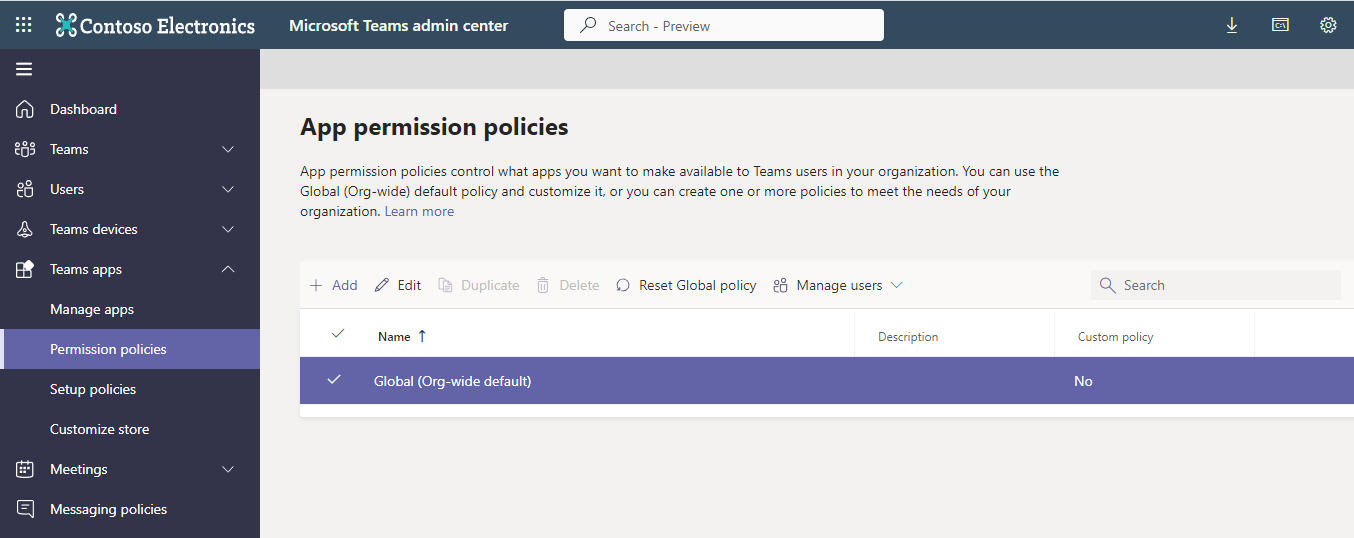
5. カスタムアプリ セクションで、ユーザーが利用できるカスタム
アプリを制御する方法を選択します。テナントで特定のアプリの使用のみが許可されている場合、特定のアプリを許可し、他のすべてのアプリをブロックする
オプションを選択し、Delphi をアプリ リストに追加します。
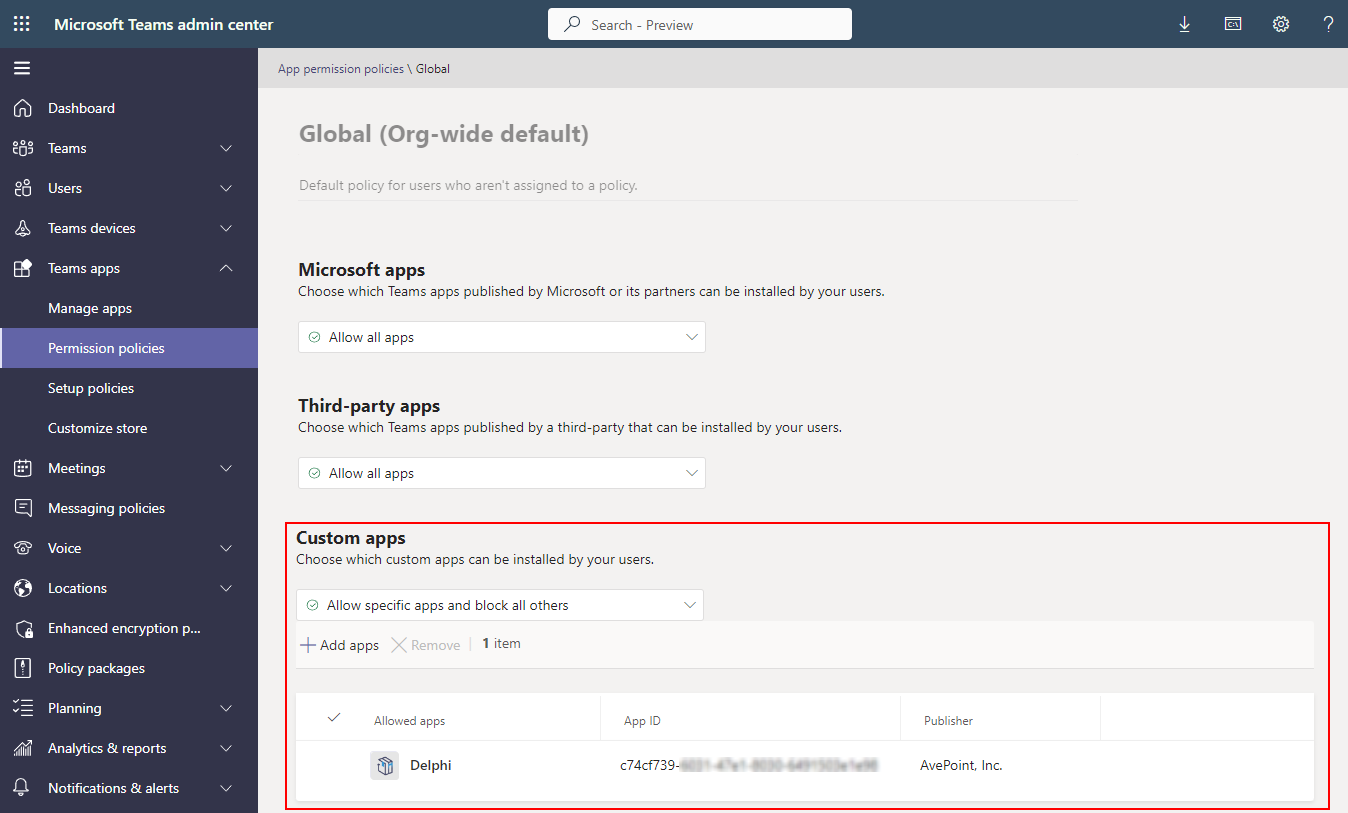
6. セットアップ ポリシー に移動します。グローバル (組織全体の既定値)
ポリシーを編集するか、カスタム ポリシーを作成します。
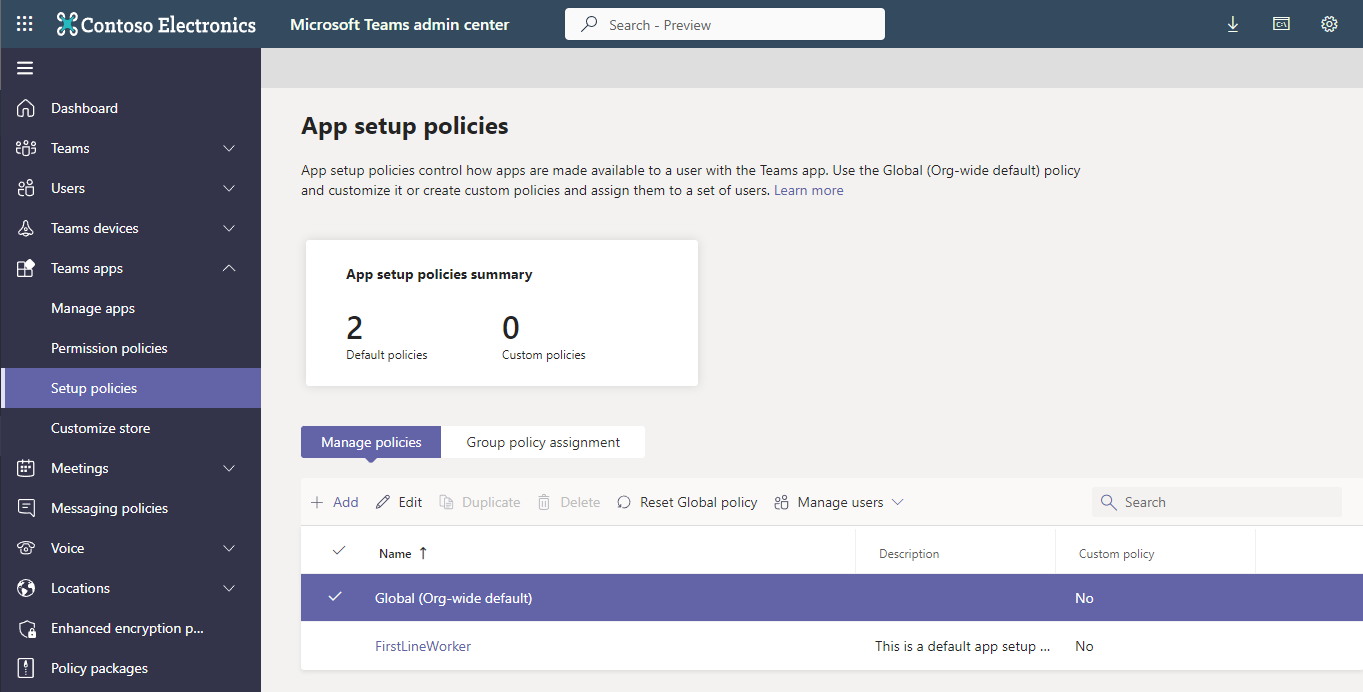
7. インストール済みアプリ セクションで、Delphi を追加します。
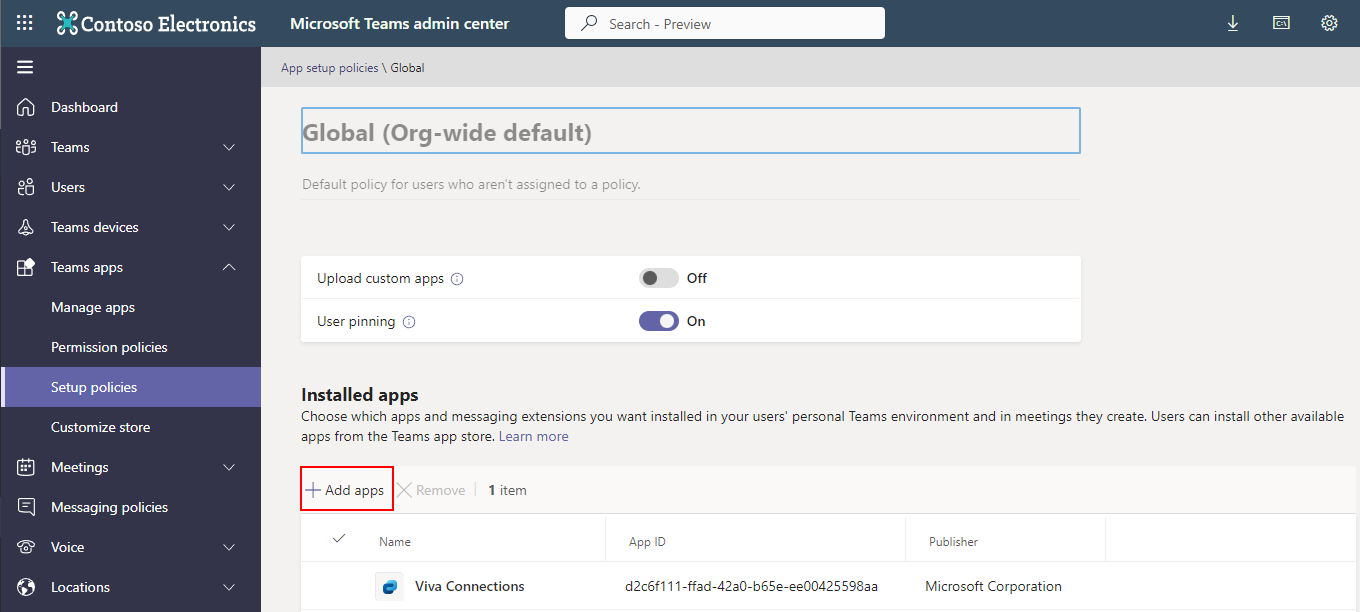
8. ピン留めされたアプリ セクションで、Delphi を追加します。[上に移動]
または [下に移動] をクリックして、Delphi が Teams アプリ バーに表示される順序を設定します。
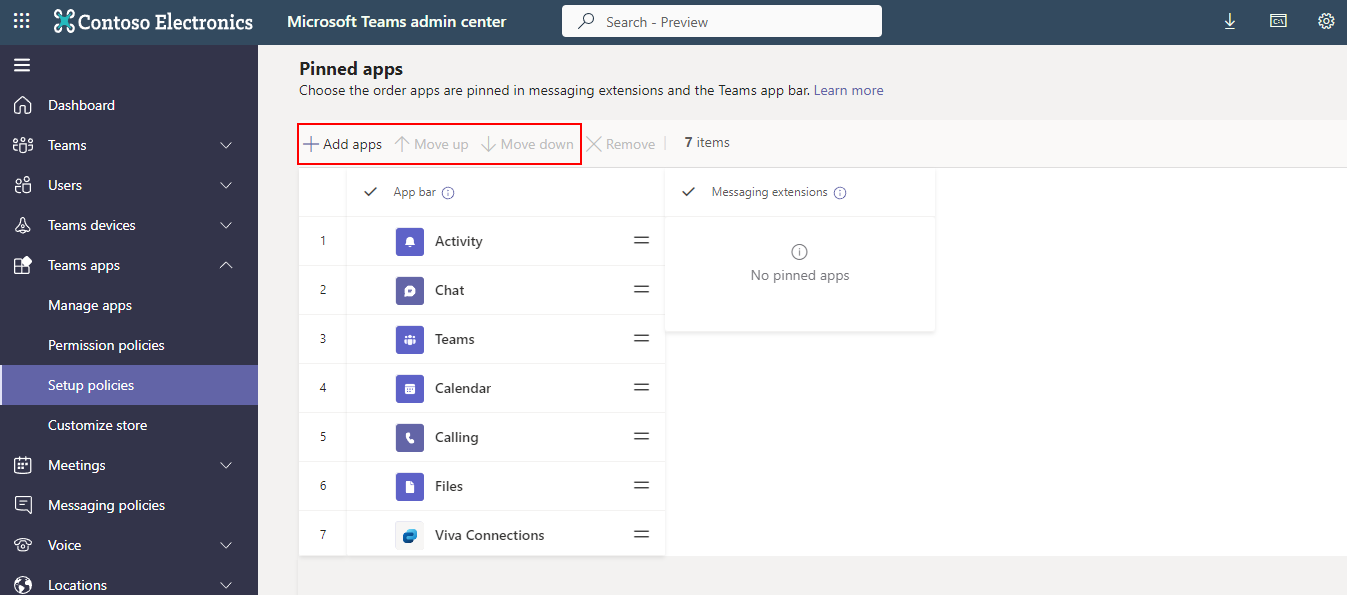
9. インストール済みアプリ セクションで、Delphi のアプリ ID
をクリップボードにコピーします。
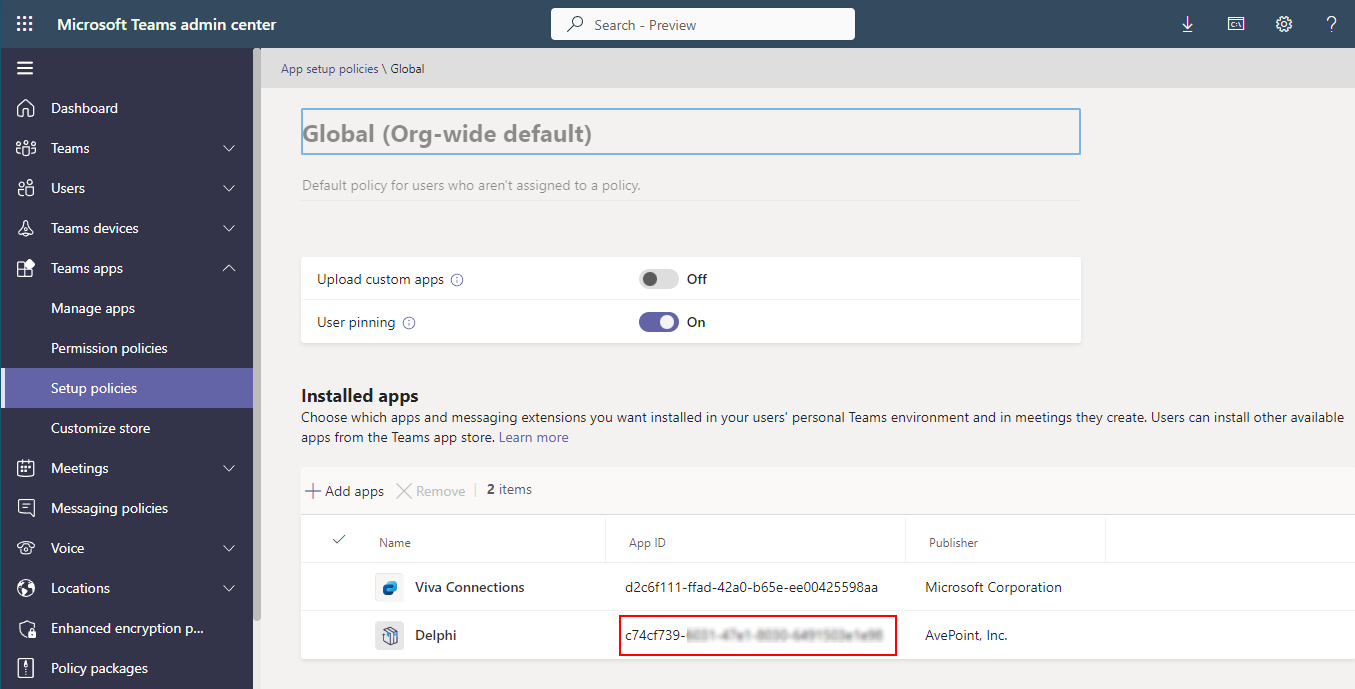
10. Curricula の バーチャル クラスルームの構成 ページに戻り、アプリ
ID を Teams アプリ ID フィールドに貼り付けます。
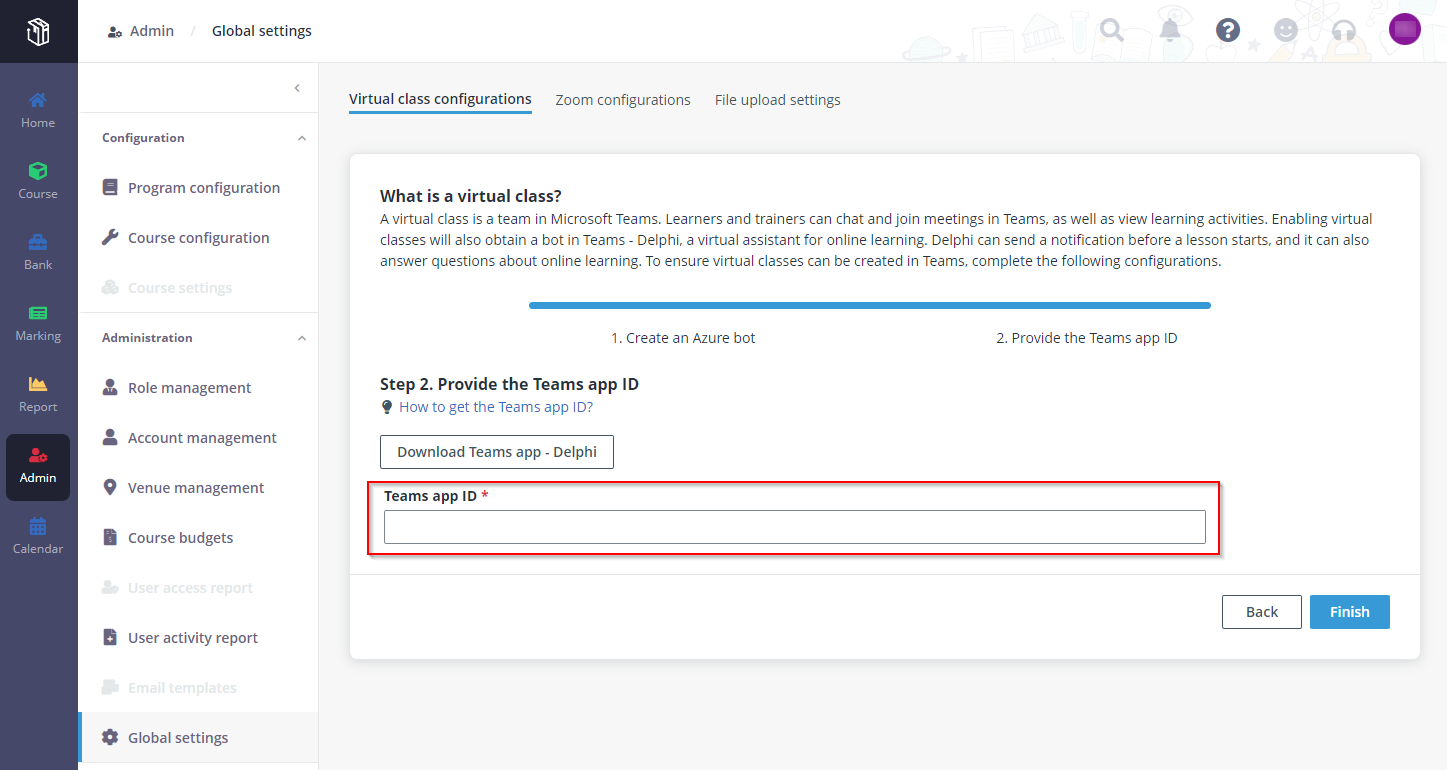
11. [完了] をクリックします。これで、バーチャル クラスルームの構成が完了しました。